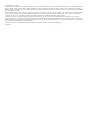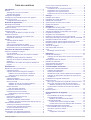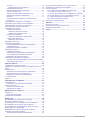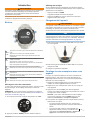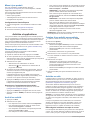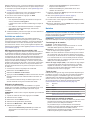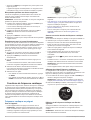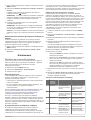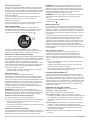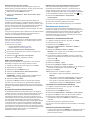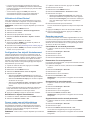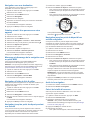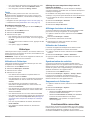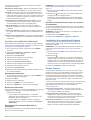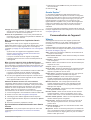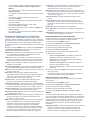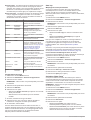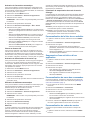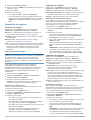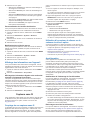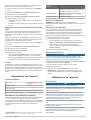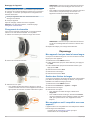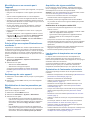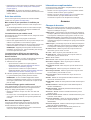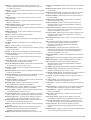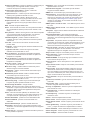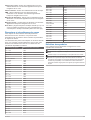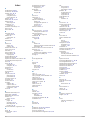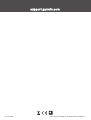INSTINCT
®
Manuel d'utilisation

© 2018 Garmin Ltd. ou ses filiales
Tous droits réservés. Conformément aux lois relatives au copyright en vigueur, toute reproduction du présent manuel, qu'elle soit partielle ou intégrale, sans l'autorisation préalable écrite de
Garmin, est interdite. Garmin se réserve le droit de modifier ou d'améliorer ses produits et d'apporter des modifications au contenu du présent manuel sans obligation d'en avertir quelque
personne physique ou morale que ce soit. Consultez le site Web de Garmin à l'adresse www.garmin.com pour obtenir les dernières mises à jour, ainsi que des informations complémentaires
concernant l'utilisation de ce produit.
Garmin
®
, le logo Garmin ainsi que ANT+
®
, Auto Lap
®
, Auto Pause
®
, Edge
®
, inReach
®
, Instinct
®
, QuickFit
®
, TracBack
®
, VIRB
®
, Virtual Partner
®
et Xero
®
sont des marques commerciales de Garmin
Ltd. ou de ses filiales, déposées aux États-Unis et dans d'autres pays. Garmin Connect
™
, Garmin Explore
™
, Garmin Express
™
, Garmin Move IQ
™
, tempe
™
et TrueUp
™
sont des marques
commerciales de Garmin Ltd. ou de ses filiales. Ces marques commerciales ne peuvent pas être utilisées sans l'autorisation expresse de Garmin.
American Heart Association
®
est une marque déposée de l'American Heart Association, Inc. Android
™
est une marque commerciale de Google Inc. Apple
®
et Mac
®
sont des marques
commerciales d'Apple Inc., aux Etats-Unis et dans d'autres pays. La marque et les logos Bluetooth
®
sont la propriété de Bluetooth SIG, Inc., et leur utilisation par Garmin est soumise à une
licence. Analyses avancées des battements du cœur par Firstbeat. Windows
®
est une marque déposée de Microsoft Corporation aux Etats-Unis et dans d'autres pays. Les autres marques et
noms commerciaux sont la propriété de leurs détenteurs respectifs.
Ce produit est certifié ANT+
®
. Pour obtenir la liste des produits et applications compatibles, consultez le site www.thisisant.com/directory.
M/N: A03603

Table des matières
Introduction.....................................................................1
Boutons.......................................................................................1
Affichage du menu des commandes..................................... 1
Affichage des widgets............................................................ 1
Chargement de l'appareil............................................................1
Couplage de votre smartphone avec votre appareil................... 1
Mises à jour produit.................................................................... 2
Configuration de Garmin Express.......................................... 2
Activités et applications................................................ 2
Démarrage d'une activité............................................................ 2
Astuces pour l'enregistrement des activités........................... 2
Arrêt d'une activité...................................................................... 2
Création d'une activité personnalisée......................................... 2
Activités en salle......................................................................... 2
Étalonnage de la distance sur tapis de course...................... 2
Activités en extérieur.................................................................. 3
Affichage des données de vos activités à ski........................ 3
Utilisation du métronome....................................................... 3
Natation...................................................................................... 3
Terminologie de la natation....................................................3
Types de nage....................................................................... 3
Astuces pour les activités de natation................................... 3
Récupération pendant une séance en piscine....................... 4
Entraînements avec le journal d'entraînement...................... 4
Fonctions de fréquence cardiaque............................... 4
Fréquence cardiaque au poignet................................................ 4
Port de l'appareil.................................................................... 4
Astuces en cas de données de fréquence cardiaque
inexactes................................................................................ 4
Affichage du widget Fréquence cardiaque............................ 4
Diffusion de la fréquence cardiaque aux Garmin
appareils................................................................................ 4
Désactivation du moniteur de fréquence cardiaque au
poignet................................................................................... 5
Entraînement.................................................................. 5
Définition de votre profil utilisateur..............................................5
Objectifs physiques................................................................ 5
A propos des zones de fréquence cardiaque........................ 5
Définition de zones de fréquence cardiaque..................... 5
Calcul des zones de fréquence cardiaque........................ 5
Suivi des activités....................................................................... 6
Objectif automatique.............................................................. 6
Utilisation de l'alarme invitant à bouger................................. 6
Suivi du sommeil.................................................................... 6
Utilisation du suivi du sommeil automatique..................... 6
Utilisation du mode Ne pas déranger................................ 6
Minutes intensives................................................................. 6
Gain de minutes intensives............................................... 6
Evénements Garmin Move IQ™............................................ 6
Paramètres du suivi des activités.......................................... 6
Désactivation du suivi des activités...................................7
Entraînements............................................................................ 7
Entraînement de Garmin Connect......................................... 7
Début d'un entraînement....................................................... 7
A propos du calendrier d'entraînement.................................. 7
Utilisation des plans d'entraînement Garmin Connect...... 7
Entraînements fractionnés.......................................................... 7
Création d'un entraînement fractionné...................................7
Lancement d'un entraînement fractionné.............................. 7
Arrêt d'un entraînement fractionné........................................ 7
Utilisation du Virtual Partner®.................................................... 8
Configuration d'un objectif d'entraînement................................. 8
Annulation d'un objectif d'entraînement................................. 8
Course contre une activité antérieure
......................................... 8
Records personnels.................................................................... 8
Consultation de vos records personnels................................ 8
Restauration d'un record personnel....................................... 8
Suppression d'un record personnel....................................... 8
Suppression de tous les records personnels......................... 8
Horloge............................................................................ 9
Définition d'une alarme............................................................... 9
Démarrage du compte à rebours................................................ 9
Utilisation du chronomètre.......................................................... 9
Synchronisation de l'heure avec le GPS.................................... 9
Réglage des alarmes.................................................................. 9
Navigation....................................................................... 9
Enregistrement de votre position................................................ 9
Modification des positions enregistrées................................. 9
Affichage de l'altimètre, du baromètre et du compas................. 9
Projection d'un waypoint............................................................. 9
Navigation vers une destination............................................... 10
Création et suivi d'un parcours sur votre appareil.................... 10
Marquage et démarrage de la navigation vers un point MOB.. 10
Navigation à l'aide de Voir & rallier........................................... 10
Navigation jusqu'au point de départ pendant une activité........ 10
Navigation jusqu'au point de départ d'une activité
enregistrée................................................................................ 10
Arrêt de la navigation................................................................ 10
Calcul de la taille d'une zone.................................................... 10
Carte......................................................................................... 11
Recadrage et zoom de carte................................................11
Historique...................................................................... 11
Utilisation de l'historique........................................................... 11
Affichage de votre temps dans chaque zone de fréquence
cardiaque............................................................................. 11
Affichage des totaux de données............................................. 11
Utilisation de l'odomètre........................................................... 11
Synchronisation des activités................................................... 11
Suppression de l'historique.......................................................11
Fonctionnalités connectées........................................ 11
Activation des notifications Bluetooth....................................... 12
Affichage des notifications................................................... 12
Gestion des notifications...................................................... 12
Désactivation de la connexion Bluetooth du smartphone.... 12
Activation et désactivation des alertes de connexion du
smartphone.......................................................................... 12
Localisation d'un appareil mobile perdu................................... 12
Garmin Connect........................................................................12
Mise à jour du logiciel avec l'application Garmin Connect... 13
Mise à jour du logiciel à l'aide de Garmin Express.............. 13
Utilisation de Garmin Connect sur votre ordinateur........ 13
Synchronisation manuelle des données avec Garmin
Connect................................................................................13
Garmin Explore™..................................................................... 13
Personnalisation de l'appareil.....................................13
Widgets..................................................................................... 13
Personnalisation de la série des widgets............................. 14
Télécommande inReach...................................................... 14
Utilisation de la télécommande inReach......................... 14
Télécommande VIRB........................................................... 14
Contrôle d'une caméra embarquée VIRB....................... 14
Contrôle d'une action cam VIRB pendant une activité.... 14
Paramètres d'applications et d'activités.................................... 15
Personnalisation des écrans de données............................ 15
Ajout d'une carte à une activité............................................ 15
Alertes.................................................................................. 15
Configuration d'une alerte............................................... 16
Table des matières i

Auto Lap...............................................................................16
Marquage de circuits par distance.................................. 16
Activation d'Auto Pause®.................................................... 16
Activation de l'ascension automatique................................. 17
Vitesse et distance 3D......................................................... 17
Activation et désactivation de la touche Lap........................ 17
Utilisation du défilement automatique.................................. 17
UltraTrac.............................................................................. 17
Paramètres de temporisation du mode économie
d'énergie.............................................................................. 17
Personnalisation de la liste de vos activités............................. 17
Suppression d'une activité ou d'une application....................... 17
Personnalisation du menu des commandes............................. 17
Personnalisation du cadran de montre..................................... 17
Paramètres des capteurs..........................................................18
Paramètres du compas........................................................ 18
Etalonnage manuel du compas...................................... 18
Définition de la référence nord........................................ 18
Paramètres de l'altimètre..................................................... 18
Etalonnage de l'altimètre barométrique.......................... 18
Paramètres du baromètre.................................................... 18
Étalonnage du baromètre............................................... 18
Paramètres de la carte............................................................. 19
Paramètres de navigation......................................................... 19
Personnalisation des éléments cartographiques................. 19
Paramètres de cap...............................................................19
Réglage des alertes de navigation...................................... 19
Paramètres système................................................................. 19
Paramètres de l'heure..........................................................19
Modification des paramètres du rétroéclairage.................... 19
Personnalisation des boutons de direction.......................... 20
Modification des unités de mesure...................................... 20
Affichage des informations sur l'appareil.................................. 20
Affichage des informations légales et de conformité relatives
à l'étiquetage électronique................................................... 20
Capteurs sans fil.......................................................... 20
Couplage de vos capteurs sans fil............................................ 20
Utilisation d'un capteur de vitesse ou de cadence de vélo en
option........................................................................................ 20
Accéléromètre...........................................................................20
Amélioration de l'étalonnage de l'accéléromètre................. 20
Etalonnage manuel de l'accéléromètre................................ 20
Réglage de la vitesse et de la distance de
l'accéléromètre.....................................................................21
tempe™.................................................................................... 21
Informations sur l'appareil.......................................... 21
Caractéristiques........................................................................ 21
Informations sur l'autonomie de la batterie.......................... 21
Gestion de données................................................................. 21
Déconnexion du câble USB................................................. 21
Suppression de fichiers........................................................21
Maintenance de l'appareil............................................ 21
Entretien du.............................................................................. 21
Nettoyage de l'appareil........................................................ 22
Changement des bracelets....................................................... 22
Dépannage.................................................................... 22
Mon appareil n'est pas dans la bonne langue.......................... 22
Gestion des fichiers de langue................................................. 22
Mon smartphone est-il compatible avec mon appareil ?.......... 22
Mon téléphone ne se connecte pas à l'appareil....................... 23
Puis-je utiliser mon capteur Bluetooth avec ma montre ?........ 23
Redémarrage de votre appareil................................................ 23
Réinitialisation de tous les paramètres par défaut.................... 23
Acquisition des signaux satellites............................................. 23
Amélioration de la réception satellite GPS.......................... 23
Les données de température ne sont pas exactes
................... 23
Optimisation de l'autonomie de la batterie................................23
Suivi des activités..................................................................... 24
Mon nombre de pas quotidiens ne s'affiche pas.................. 24
Le nombre de mes pas semble erroné................................ 24
Le nombre de pas affiché sur mon appareil ne correspond
pas à celui affiché sur mon compte Garmin Connect.......... 24
Le nombre d'étages gravis semble erroné........................... 24
Mes minutes intensives clignotent....................................... 24
Informations complémentaires..................................................24
Annexes........................................................................ 24
Champs de données................................................................ 24
Dimensions et circonférence des roues................................... 27
Définition des symboles............................................................ 27
Index.............................................................................. 28
ii Table des matières

Introduction
AVERTISSEMENT
Consultez le guide Informations importantes sur le produit et la
sécurité inclus dans l'emballage du produit pour prendre
connaissance des avertissements et autres informations
importantes sur le produit.
Consultez toujours votre médecin avant de commencer ou de
modifier tout programme d'exercice physique.
Boutons
LIGHT
CTRL
Appuyez sur ce bouton pour activer et désactiver le rétroéclai-
rage.
Appuyez sur ce bouton pour allumer l'appareil.
Maintenez ce bouton enfoncé pour afficher le menu des
commandes.
GPS
Appuyez pour afficher la liste des activités et démarrer ou
arrêter une activité.
Appuyez pour choisir une option d'un menu.
Maintenez ce bouton enfoncé pour afficher vos coordonnées
GPS et enregistrer votre position.
BACK
SET
Appuyez sur ce bouton pour revenir à l'écran précédent.
Maintenez ce bouton enfoncé pour afficher le menu Horloge.
DOWN
ABC
Appuyez sur ce bouton pour faire défiler les pages de widgets
et les menus.
Maintenez ce bouton enfoncé pour afficher l'écran Altimètre,
baromètre et compas (ABC).
UP
MENU
Appuyez sur ce bouton pour faire défiler les pages de widgets
et les menus.
Maintenez ce bouton enfoncé pour afficher le menu.
Affichage du menu des commandes
Le menu des commandes contient des options, comme le mode
Ne pas déranger, le verrouillage des boutons et l'arrêt de
l'appareil.
REMARQUE : vous pouvez ajouter, réorganiser et supprimer
les options dans le menu des commandes (Personnalisation du
menu des commandes, page 17).
1
Sur n'importe quel écran, appuyez longuement sur CTRL.
2
Appuyez sur UP ou DOWN pour faire défiler les options.
Affichage des widgets
Si votre appareil est fourni préchargé avec plusieurs widgets,
vous pouvez en télécharger d'autres lorsque vous couplez votre
appareil avec un smartphone.
• Appuyez sur UP ou DOWN.
L'appareil fait défiler les écrans de widgets.
• Appuyez sur GPS pour voir les options et les fonctions
supplémentaires d'un widget.
Chargement de l'appareil
AVERTISSEMENT
Cet appareil contient une batterie lithium-ion. Consultez le guide
Informations importantes sur le produit et la sécurité inclus dans
l'emballage du produit pour prendre connaissance des
avertissements et autres informations importantes sur le produit.
AVIS
Pour éviter tout risque de corrosion, nettoyez et essuyez
soigneusement les contacts et la surface environnante avant de
charger l'appareil ou de le connecter à un ordinateur. Reportez-
vous aux instructions de nettoyage (Entretien du, page 21).
1
Branchez la petite extrémité du câble USB sur le port situé
sur votre appareil.
2
Branchez la grande extrémité du câble USB sur un port de
chargement USB.
3
Chargez complètement l'appareil.
Couplage de votre smartphone avec votre
appareil
Pour que vous puissiez utiliser les fonctions connectées de
l'appareil Instinct, celui-ci doit être couplé directement via
l'application Garmin Connect
™
et non pas via les paramètres
Bluetooth
®
de votre smartphone.
1
Depuis la boutique d'applications sur votre smartphone,
installez et ouvrez l'application Garmin Connect.
2
Rapprochez votre smartphone à moins de 10 m (33 pi) de
votre appareil.
3
Appuyez sur le bouton CTRL pour allumer l'appareil.
Lorsque vous allumez l'appareil pour la première fois, celui-ci
est réglé sur le mode couplage.
ASTUCE : pour activer manuellement le mode couplage,
vous pouvez maintenir le bouton MENU enfoncé, puis
sélectionner Paramètres > Coupler le téléphone.
4
Pour ajouter votre appareil à votre compte Garmin Connect,
sélectionnez une option :
• Si c'est le premier appareil que vous couplez avec
l'application Garmin Connect, suivez les instructions à
l'écran.
• Si vous avez déjà couplé un autre appareil avec
l'application Garmin Connect, accédez au menu ou ,
puis sélectionnez Appareils Garmin > Ajouter un
appareil et suivez les instructions à l'écran.
Introduction 1

Mises à jour produit
Sur votre ordinateur, installez Garmin Express
™
(www.garmin.com/express). Sur votre smartphone, installez
l'application Garmin Connect.
Ceci vous permet d'accéder facilement aux services suivants
pour les appareils Garmin
®
:
• Mises à jour logicielles
• Téléchargements de données sur Garmin Connect
• Enregistrement du produit
Configuration de Garmin Express
1
Connectez l'appareil à votre ordinateur à l'aide d'un câble
USB.
2
Rendez-vous sur www.garmin.com/express.
3
Suivez les instructions présentées à l'écran.
Activités et applications
Vous pouvez utiliser votre appareil pour des activités sportives,
que ce soit d'intérieur ou de plein air. Quand vous démarrez une
activité, l'appareil affiche et enregistre des données de capteur.
Vous avez la possibilité d'enregistrer des activités et de les
partager avec la communauté Garmin Connect.
Pour en savoir plus sur la précision du suivi des activités et des
métriques sportives, rendez-vous sur garmin.com/ataccuracy.
Démarrage d'une activité
Lorsque vous démarrez une activité, le GPS s'allume
automatiquement (si nécessaire).
1
À partir du cadran de la montre, appuyez sur le GPS.
2
Si c'est la première fois que vous démarrez une activité,
sélectionnez la case à côté de chaque activité pour l’ajouter à
vos favoris, puis sélectionnez Terminé.
3
Sélectionner une option :
• Sélectionnez une activité dans vos favoris.
• Sélectionnez , puis choisissez une activité dans la
longue liste d'activités.
4
Si l'activité nécessite l'utilisation de signaux GPS, sortez et
cherchez un lieu avec une vue dégagée du ciel. Attendez
ensuite que l'appareil soit prêt.
L'appareil est prêt une fois qu'il établit votre fréquence
cardiaque, acquiert les signaux GPS (si nécessaire), et se
connecte à vos capteurs sans fil (si nécessaire).
5
Appuyez sur GPS pour lancer le chronomètre d'activité.
L'appareil enregistre les données d'activité uniquement
lorsque le chronomètre d’activité est en marche.
Astuces pour l'enregistrement des activités
• Chargez votre appareil avant de démarrer une activité
(Chargement de l'appareil, page 1).
• Appuyez sur BACK pour enregistrer des tours de circuit.
• Appuyez sur UP ou DOWN pour afficher d'autres pages de
données.
Arrêt d'une activité
1
Appuyez sur GPS.
2
Sélectionner une option :
• Pour reprendre votre activité, sélectionnez Reprendre.
• Pour enregistrer l'activité et revenir au mode montre,
sélectionnez Enregistrer > Terminé.
• Pour suspendre votre activité et la reprendre plus tard,
sélectionnez Reprendre + tard.
• Pour marquer un circuit, sélectionnez Lap.
• Pour revenir au point de départ de votre activité en suivant
le même chemin que celui parcouru à l'aller, sélectionnez
Retour au départ > TracBack.
REMARQUE : cette fonction est uniquement disponible
pour les activités utilisant des données GPS.
• Pour revenir au point de départ de votre activité de la
manière la plus directe, sélectionnez Retour au départ >
En ligne droite.
REMARQUE : cette fonction est uniquement disponible
pour les activités utilisant des données GPS.
• Pour mesurer la différence entre votre fréquence
cardiaque à la fin de l'activité et votre fréquence cardiaque
deux minutes plus tard, sélectionnez FC de récupération,
et patientez pendant le compte à rebours.
• Pour supprimer l'activité et revenir au mode montre,
sélectionnez Ignorer > Oui.
REMARQUE : après l'arrêt de l'activité, l'appareil l'enregistre
automatiquement au bout de 30 minutes.
Création d'une activité personnalisée
1
À partir du cadran de la montre, appuyez sur le GPS.
2
Sélectionnez Ajouter.
3
Sélectionner une option :
• Sélectionnez Copier l'activité pour créer votre activité
personnalisée à partir d'une activité enregistrée.
• Sélectionnez Autre pour créer une nouvelle activité
personnalisée.
4
Si nécessaire, sélectionnez un type d'activité.
5
Sélectionnez un nom ou entrez un nom personnalisé.
Les noms d'activité en doublon incluent un numéro, comme
« Cyclisme(2) ».
6
Sélectionner une option :
• Sélectionnez une option pour personnaliser des
paramètres d'activité spécifiques. Par exemple, vous
pouvez personnaliser les écrans de données ou les
fonctions automatiques.
• Sélectionnez Terminé pour enregistrer et utiliser l'activité
personnalisée.
7
Sélectionnez Oui pour ajouter l'activité à la liste de vos
favoris.
Activités en salle
L'appareil Instinct convient à une utilisation en salle, comme un
entraînement sur tapis de course ou sur vélo d'appartement. Le
GPS est désactivé pendant vos activités en intérieur
(Paramètres d'applications et d'activités, page 15).
Si la fonction GPS est désactivée lorsque vous courez ou
marchez, la vitesse, la distance et la cadence sont calculées à
l'aide de l'accéléromètre intégré à l'appareil. L'étalonnage de
l'accéléromètre est automatique. La précision des données de
vitesse, de distance et de cadence augmente après quelques
parcours effectués en extérieur à l'aide du GPS.
ASTUCE : si vous tenez la barre du tapis de course, la précision
de l'appareil sera réduite. Vous pouvez utiliser un accéléromètre
en option pour enregistrer votre allure, votre distance et votre
cadence.
Lorsque vous pédalez avec le GPS éteint, les données de
vitesse et de distance ne sont pas disponibles, sauf si vous
possédez un capteur en option qui envoie ces données à
l'appareil (comme un capteur de vitesse ou de cadence).
Étalonnage de la distance sur tapis de course
Pour enregistrer des distances plus précises sur votre tapis de
course, vous pouvez étalonner la distance après avoir couru au
moins 1,5 km (1 mi) sur un tapis de course. Si vous utilisez
2 Activités et applications

différents tapis de course, vous pouvez étalonner manuellement
la distance sur chaque tapis de course ou après chaque course.
1
Démarrez une activité de tapis de course (Démarrage d'une
activité, page 2).
2
Courez sur le tapis jusqu'à ce que votre appareil Instinct
enregistre au moins 1,5 km (1 mi.) de données.
3
Une fois la course terminée, appuyez sur GPS.
4
Sélectionner une option :
• Pour le premier étalonnage de la distance sur tapis de
course, sélectionnez Enregistrer.
L'appareil vous invite à terminer l'étalonnage sur tapis de
course.
• Pour étalonner manuellement la distance sur tapis de
course après le premier étalonnage, sélectionnez
Étalonner et enr. > Oui.
5
Vérifiez la distance parcourue sur tapis de course affichée et
saisissez la distance sur votre appareil.
Activités en extérieur
L'appareil Instinct est fourni avec des activités d'extérieur
préchargées, comme la course à pied et le cyclisme. Le GPS
est activé pour les activités d'extérieur. Vous pouvez ajouter de
nouvelles activités en fonction des activités par défaut, telles
que la marche ou l'aviron. Vous pouvez également ajouter des
activités personnalisées à votre appareil (Création d'une activité
personnalisée, page 2).
Affichage des données de vos activités à ski
Votre appareil enregistre le détail de chaque descente à ski ou
en snowboard à l'aide de la fonction de descente automatique.
Cette fonction est activée par défaut pour les activités de
snowboard et de ski alpin. Elle enregistre automatiquement les
nouvelles descentes à ski en fonction de vos mouvements. Le
chrono se met en pause lorsque vous arrêtez la descente et
lorsque vous êtes dans le télésiège. Le chrono reste en pause
pendant toute la durée de la montée. Commencez à descendre
la piste pour redémarrer le chrono. Vous pouvez afficher ces
données depuis l'écran mis en pause ou lorsque le chrono est
en marche.
1
Commencez à skier ou à pratiquer le snowboard.
2
Maintenez le bouton MENU enfoncé.
3
Sélectionnez Afficher les descentes.
4
Appuyez sur UP et DOWN pour afficher les données de votre
dernière activité, de votre activité actuelle et de toutes vos
activités.
Ces données incluent le temps, la distance parcourue, la
vitesse maximale et moyenne et la descente totale.
Utilisation du métronome
La fonction de métronome émet des tonalités à un rythme
régulier pour vous aider à améliorer vos performances en vous
entraînant à une cadence plus rapide, plus lente ou plus
constante.
REMARQUE : cette fonction n'est pas disponible pour toutes les
activités.
1
À partir du cadran de la montre, appuyez sur le GPS.
2
Sélectionnez une activité.
3
Maintenez le bouton MENU enfoncé.
4
Sélectionnez les paramètres de l'activité.
5
Sélectionnez Métronome > État > Activé.
6
Sélectionner une option :
• Sélectionnez Battements par minute pour saisir une
valeur basée sur la cadence que vous souhaitez
respecter.
• Sélectionnez Fréq. alarmes pour personnaliser la
fréquence des battements.
• Sélectionnez Sons pour personnaliser le son et la
vibration du métronome.
7
Si besoin, sélectionnez Aperçu pour écouter la fonction de
métronome avant de courir.
8
Allez courir (Démarrage d'une activité, page 2).
Le métronome démarre automatiquement.
9
Pendant votre course, appuyez sur UP ou DOWN pour voir
l'écran du métronome.
10
Si besoin, maintenez le bouton MENU enfoncé pour modifier
les paramètres du métronome.
Natation
AVIS
L'appareil est conçu pour la natation en surface. Pratiquer la
plongée sous-marine avec l'appareil risquerait d'endommager le
produit et annulerait la garantie.
REMARQUE : l'appareil ne peut pas enregistrer les données de
fréquence cardiaque mesurées au poignet lorsque vous nagez.
Terminologie de la natation
Longueur : un aller dans le bassin.
Intervalle : une ou plusieurs longueurs à la suite. Un nouvel
intervalle débute après une phase de repos.
Mouvement : un mouvement correspond à un cycle complet du
bras sur lequel vous portez l'appareil.
Swolf : votre score Swolf est la somme du temps et du nombre
de mouvements qu'il vous faut pour effectuer une longueur.
Par exemple, 30 secondes et 15 mouvements correspondent
à un score Swolf de 45. Le score Swolf permet de mesurer
l'efficacité de la nage et, comme au golf, plus votre score est
faible, plus vous êtes performant.
Vitesse de nage critique (CSS) : votre vitesse de nage critique
correspond à la vitesse de nage théorique que vous êtes
capable de maintenir en continu sans vous épuiser. Vous
pouvez vous aider de cette valeur pour établir votre allure
d'entraînement et suivre vos progrès.
Types de nage
L'identification du type de nage est uniquement disponible pour
la natation en piscine. Votre type de mouvement est identifié à
la fin d'une longueur. Les différents types de mouvements
s'affichent dans votre historique de natation et sur votre compte
Garmin Connect. Vous pouvez également sélectionner le type
de mouvement dans un champ de données personnalisé
(Personnalisation des écrans de données, page 15).
Libre Nage libre
Dos Dos
Brasse Brasse
Papillon Papillon
Mixte Plusieurs types de nages dans un même intervalle
Exercices Utilisé avec la fonction d'enregistrement des exercices
(Entraînements avec le journal d'entraînement, page 4)
Astuces pour les activités de natation
• Avant de démarrer une activité de natation en piscine, suivez
les instructions à l'écran pour sélectionner la taille de la
piscine ou entrer une taille personnalisée.
La prochaine fois que vous démarrerez une activité de
natation en piscine, l'appareil utilisera cette taille de piscine.
Vous pouvez maintenir le bouton MENU enfoncé,
sélectionner les paramètres de l'activité, puis sélectionner
Taille de la piscine pour modifier la taille.
Activités et applications 3

• Appuyez sur BACK pour enregistrer une pause quand vous
nagez en piscine.
L'appareil enregistre automatiquement vos longueurs et les
intervalles de nage pour les activités de natation en piscine.
Récupération pendant une séance en piscine
L'écran de récupération par défaut affiche deux calculs des
temps de repos. Il affiche aussi le temps et la distance du
dernier intervalle terminé.
REMARQUE : les données de natation ne sont pas enregistrées
pendant une phase de récupération.
1
Pendant votre activité de natation, appuyez sur BACK pour
commencer une phase de récupération.
L'écran inverse l'affichage (texte blanc sur fond noir) et
l'écran de récupération apparaît.
2
Pendant une phase de récupération, appuyez sur UP ou
DOWN pour afficher les autres écrans de données
(facultatif).
3
Appuyez sur BACK et continuez à nager.
4
Répétez la procédure pour chaque intervalle de récupération
supplémentaire.
Entraînements avec le journal d'entraînement
La fonction de journal d'entraînement est uniquement disponible
pour la natation en piscine. Vous pouvez utiliser le paramètre de
journal d'entraînement pour enregistrer manuellement les
séances de battements de jambes, la nage à un bras ou tout
autre type de nage autre que l'un des quatre types de nage
principaux.
1
Au cours de votre séance de piscine, appuyez sur UP ou
DOWN pour afficher l'écran de journal d'entraînement.
2
Appuyez sur BACK pour démarrer le chronomètre
d'entraînement.
3
Une fois l'intervalle d'entraînement terminé, appuyez sur
BACK.
Le chrono d'entraînement s'arrête, mais celui de l'activité
continue à enregistrer l'intégralité de la séance de natation.
4
Sélectionnez la distance de l'entraînement terminé.
Les incréments de distance sont basés sur la taille du bassin
sélectionnée pour le profil d'activité.
5
Sélectionner une option :
• Pour débuter un autre intervalle d'entraînement, appuyez
sur BACK.
• Pour débuter un intervalle de natation, appuyez sur UP ou
DOWN et revenez aux écrans d'entraînement de natation.
Fonctions de fréquence cardiaque
L'appareil Instinct dispose d'un moniteur de fréquence cardiaque
au poignet et est aussi compatible avec les ceintures cardio-
fréquencemètres textiles (vendues séparément). Vous pouvez
voir les données sur la fréquence cardiaque sur le widget de
fréquence cardiaque. Si des données de fréquence cardiaque
au poignet et des données de fréquence cardiaque de la
ceinture sont disponibles lorsque vous démarrez une activité,
votre appareil utilise les données de fréquence cardiaque de la
ceinture.
Fréquence cardiaque au poignet
Port de l'appareil
• Portez l'appareil autour du poignet, au-dessus de l'os.
REMARQUE : l'appareil doit être suffisamment serré, mais
rester confortable. Pour optimiser les relevés de fréquence
cardiaque, l'appareil ne doit pas bouger pendant que vous
courez ni pendant vos entraînements.
REMARQUE :
le capteur optique est situé à l'arrière de
l'appareil.
• Voir Astuces en cas de données de fréquence cardiaque
inexactes, page 4 pour plus d'informations au sujet de la
fréquence cardiaque au poignet.
• Pour en savoir plus sur la précision, rendez-vous sur
garmin.com/ataccuracy.
• Pour en savoir plus au sujet du port et de l'entretien de
l'appareil, rendez-vous sur le site www.garmin.com
/fitandcare.
Astuces en cas de données de fréquence cardiaque
inexactes
Si les données de fréquence cardiaque manquent de fiabilité ou
ne s'affichent pas, vous pouvez utiliser ces astuces.
• Nettoyez et séchez votre bras avant d'installer l'appareil.
• Evitez de mettre de la crème solaire, des lotions ou des
répulsifs pour insectes sous l'appareil.
• Veillez à ne pas griffer le capteur de fréquence cardiaque
situé à l'arrière de l'appareil.
• Portez l'appareil autour du poignet, au-dessus de l'os.
L'appareil doit être suffisamment serré, mais rester
confortable.
• Attendez que l'icône soit pleine avant de débuter votre
activité.
• Echauffez-vous 5 à 10 minutes et attendez que la fréquence
cardiaque soit détectée avant de commencer votre activité.
REMARQUE : dans les environnements froids, échauffez-
vous à l'intérieur.
• Rincez l'appareil à l'eau claire après chaque entraînement.
Affichage du widget Fréquence cardiaque
Ce widget affiche votre fréquence cardiaque actuelle en
battements par minute (bpm) et un graphique représentant votre
fréquence cardiaque pour les 4 dernières heures.
1
Sur le cadran de la montre, appuyez sur UP ou DOWN pour
afficher le widget de fréquence cardiaque.
REMARQUE : si besoin, ajoutez le widget à votre série de
widgets (Personnalisation de la série des widgets, page 14).
2
Sélectionnez GPS pour afficher votre fréquence cardiaque
moyenne au repos au cours des 7 derniers jours.
Diffusion de la fréquence cardiaque aux Garmin
appareils
Vous pouvez diffuser votre fréquence cardiaque depuis votre
appareil Instinct et la consulter sur vos appareils Garmin
couplés.
REMARQUE : la diffusion des données de fréquence cardiaque
diminue l'autonomie de la batterie.
4 Fonctions de fréquence cardiaque

1
Dans le widget de fréquence cardiaque, maintenez le bouton
MENU enfoncé.
2
Sélectionnez Options de fréquence cardiaque > Diffusion
de la FC.
L'appareil Instinct démarre la diffusion de la fréquence
cardiaque et l'icône s'affiche.
REMARQUE : vous pouvez afficher uniquement le widget de
fréquence cardiaque pendant la diffusion des données de
fréquence cardiaque à partir du widget de fréquence
cardiaque.
3
Couplez votre appareil Instinct avec votre appareil
compatible Garmin ANT+
®
.
REMARQUE : les instructions de couplage sont différentes
en fonction des modèles de Garmin compatibles. Reportez-
vous au manuel d'utilisation.
ASTUCE : pour arrêter de diffuser vos données de fréquence
cardiaque, appuyez sur n'importe quel bouton et sélectionnez
Oui.
Désactivation du moniteur de fréquence cardiaque au
poignet
La valeur par défaut du paramètre FC au poignet est Auto.
L'appareil utilise automatiquement le moniteur de fréquence
cardiaque au poignet, sauf si vous couplez un moniteur de
fréquence cardiaque ANT+ à l'appareil.
1
Dans le widget de fréquence cardiaque, maintenez le bouton
MENU enfoncé.
2
Sélectionnez Options de fréquence cardiaque > État >
Désactivé.
Entraînement
Définition de votre profil utilisateur
Vous pouvez mettre à jour vos paramètres de sexe, d'âge, de
taille, de poids et de zone de fréquence cardiaque. L'appareil
utilise ces informations pour calculer des données
d'entraînement précises.
1
Maintenez le bouton MENU enfoncé.
2
Sélectionnez Paramètres > Profil utilisateur.
3
Sélectionnez une option.
Objectifs physiques
La connaissance de vos plages cardiaques peut vous aider à
mesurer et à améliorer votre forme en comprenant et en
appliquant les principes suivants.
• Votre fréquence cardiaque permet de mesurer l'intensité de
l'effort avec fiabilité.
• En vous entraînant dans certaines plages cardiaques, vous
pourrez améliorer vos capacité et résistance
cardiovasculaires.
Si vous connaissez votre fréquence cardiaque maximum, vous
pouvez utiliser le tableau (Calcul des zones de fréquence
cardiaque, page 5) pour déterminer la meilleure plage
cardiaque correspondant à vos objectifs sportifs.
Si vous ne connaissez pas votre fréquence cardiaque
maximum, utilisez l'un des calculateurs disponibles sur Internet.
Certains centres de remise en forme et salles de sport peuvent
proposer un test mesurant la fréquence cardiaque maximum. La
fréquence cardiaque maximum par défaut correspond au chiffre
220 moins votre âge.
A propos des zones de fréquence cardiaque
De nombreux athlètes utilisent les zones de fréquence
cardiaque pour mesurer et augmenter leur résistance
cardiovasculaire et améliorer leur forme physique. Une plage
cardiaque est un intervalle défini de battements par minute. Les
cinq zones de fréquence cardiaque couramment acceptées sont
numérotées de 1 à 5, selon une intensité croissante.
Généralement, les plages cardiaques sont calculées en fonction
de pourcentages de votre fréquence cardiaque maximum.
Définition de zones de fréquence cardiaque
L'appareil utilise les informations de votre profil utilisateur
saisies lors du réglage initial pour déterminer vos zones de
fréquence cardiaque par défaut. Vous pouvez définir des zones
de fréquence cardiaque différentes selon le profil sportif : course
à pied, cyclisme et natation. Pour obtenir les données les plus
précises sur les calories pendant votre activité, définissez votre
fréquence cardiaque maximale. Vous pouvez aussi saisir
manuellement chaque zone de fréquence cardiaque et votre
fréquence cardiaque au repos. Vous pouvez ajuster
manuellement vos zones sur l'appareil ou à l'aide de votre
compte Garmin Connect.
1
À partir du cadran de montre, maintenez le bouton MENU
enfoncé.
2
Sélectionnez Paramètres > Profil utilisateur > Fréquence
cardiaque.
3
Sélectionner FC max, puis entrer votre fréquence cardiaque
maximale.
4
Sélectionner FC au repos, puis entrer votre fréquence
cardiaque au repos.
Vous pouvez utiliser la fréquence cardiaque moyenne au
repos mesurée par votre appareil ou définir une fréquence
cardiaque moyenne au repos personnalisée.
5
Sélectionner Zones > À partir de.
6
Sélectionner une option :
• Sélectionner BPM pour afficher et modifier les zones en
battements par minute.
• Sélectionner % FC maximale pour afficher et modifier les
zones sous forme de pourcentage de votre fréquence
cardiaque maximale.
• Sélectionner % RFC pour afficher et modifier les zones
sous forme de pourcentage de votre réserve de fréquence
cardiaque (différence entre la fréquence cardiaque
maximale et la fréquence cardiaque au repos).
7
Sélectionnez une zone, puis entrez une valeur pour chaque
zone.
8
Sélectionnez Ajouter la FC pour le sport, puis sélectionnez
un profil de sport pour ajouter des zones de fréquence
cardiaque séparées (facultatif).
Calcul des zones de fréquence cardiaque
Zone % de la
fréquence
cardiaque
maximum
Effort perçu Avantages
1 50 à 60 % Allure tranquille et
détendue, respiration
rythmée
Entraînement cardio-
vasculaire de niveau
débutant, réduit le
stress
2 60 à 70 % Allure confortable,
respiration légèrement
plus profonde, conver-
sation possible
Entraînement cardio-
vasculaire de base,
récupération rapide
3 70 à 80 % Allure modérée,
conversation moins
aisée
Capacité cardiovascu-
laire améliorée, entraî-
nement cardiovascu-
laire optimal
4 80 à 90 % Allure rapide et légère-
ment inconfortable,
respiration profonde
Capacité et seuil anaé-
robiques améliorés,
vitesse augmentée
5 90 à 100 % Sprint, effort ne
pouvant être soutenu
pendant longtemps,
respiration difficile
Endurance anaéro-
bique et musculaire,
puissance augmentée
Entraînement 5

Suivi des activités
La fonction de suivi des activités enregistre le nombre de pas
quotidiens, la distance parcourue, les minutes d'intensité, les
étages gravis, les calories brûlées et les statistiques de sommeil
pour chaque journée enregistrée. Les calories brûlées tiennent
compte du métabolisme de base et des calories liées à la
dépense énergétique.
Le nombre total de pas durant la journée apparaît dans le
widget de décompte des pas. Le nombre de pas est
régulièrement mis à jour.
Pour en savoir plus sur le suivi des activités et les métriques
sportives, rendez-vous sur garmin.com/ataccuracy.
Objectif automatique
Votre appareil crée automatiquement un objectif de pas
quotidiens suivant vos précédents niveaux d'activité. Au fil de
vos déplacements dans la journée, l'appareil affiche votre
progression par rapport à cet objectif quotidien .
Si vous ne souhaitez pas utiliser la fonction d'objectif
automatique, vous pouvez définir un objectif personnalisé en
nombre de pas à l'aide de votre compte Garmin Connect.
Utilisation de l'alarme invitant à bouger
Une position assise pendant des périodes de temps prolongées
peut avoir une mauvaise influence sur le métabolisme. L'alarme
invitant à bouger est là pour vous aider à rester actif. Après une
heure d'inactivité, Bougez ! et la barre de mouvement
s'affichent. Des segments supplémentaires apparaissent après
chaque quart d'heure d'inactivité. L'appareil émet également un
signal sonore ou vibre si les tonalités audibles sont activées
(Paramètres système, page 19).
Sortez marcher un peu (au moins quelques minutes) pour
réinitialiser l'alarme invitant à bouger.
Suivi du sommeil
Pendant que vous dormez, l'appareil enregistre
automatiquement des données sur votre sommeil et surveille
vos mouvements durant vos heures de sommeil habituelles.
Vous pouvez régler vos heures de sommeil habituelles dans les
paramètres utilisateur de votre compte Garmin Connect. Les
statistiques de sommeil comportent le nombre total d'heures de
sommeil, les niveaux de sommeil et les mouvements en
sommeil. Vous pourrez consulter vos statistiques de sommeil
sur votre compte Garmin Connect.
REMARQUE : les siestes ne sont pas intégrées à vos
statistiques de sommeil. Vous pouvez utiliser le mode Ne pas
déranger pour désactiver toutes les notifications et alertes, sauf
les alarmes (Utilisation du mode Ne pas déranger, page 6).
Utilisation du suivi du sommeil automatique
1
Portez l'appareil sur vous lorsque vous dormez.
2
Envoyez vos données de suivi du sommeil sur le site Garmin
Connect (Synchronisation manuelle des données avec
Garmin Connect, page 13).
Vous pourrez consulter vos statistiques de sommeil sur votre
compte Garmin Connect.
Utilisation du mode Ne pas déranger
Vous pouvez utiliser le mode Ne pas déranger pour désactiver
le rétroéclairage, les alertes sonores et les alertes vibrantes, par
exemple quand vous dormez ou que vous regardez un film.
REMARQUE : vous pouvez régler vos heures de sommeil
habituelles dans les paramètres utilisateur de votre compte
Garmin Connect. Vous pouvez activer l'option Heure coucher
dans les paramètres système pour entrer automatiquement en
mode Ne pas déranger pendant vos heures de sommeil
habituelles (Paramètres système, page 19).
REMARQUE : vous pouvez ajouter des options au menu des
commandes (Personnalisation du menu des commandes,
page 17).
1
Maintenez le bouton CTRL enfoncé.
2
Sélectionnez .
Minutes intensives
Pour améliorer votre état de santé, des organismes tels que
l'OMS (Organisation mondiale de la Santé) recommandent de
pratiquer au moins 150 minutes par semaine d'activité physique
d'intensité modérée, comme la marche rapide, ou 75 minutes
par semaine d'activité physique d'intensité soutenue, comme la
course à pied.
L'appareil surveille l'intensité de votre activité et note le temps
que vous passez à faire des activités d'intensité modérée à
élevée (données de fréquence cardiaque requises pour
quantifier le niveau d'intensité). Vous pouvez travailler à votre
objectif de minutes d'activités intensive en vous consacrant au
minimum à 10 minutes consécutives d'activité modérée à
intensive. L'appareil additionne les minutes d'activité modérée et
d'activité intensive. Le nombre de minutes intensives est doublé
lors de l'addition.
Gain de minutes intensives
Votre appareil Instinct calcule les minutes intensives en
comparant vos données de fréquence cardiaque à votre
fréquence cardiaque moyenne au repos. Si la fonction de
fréquence cardiaque est désactivée, l'appareil calcule des
minutes d'intensité modérée en analysant le nombre de pas par
minute.
• Pour un calcul précis des minutes intensives, démarrez une
activité chronométrée.
• Pratiquez votre activité pendant au moins 10 minutes de
suite, à un niveau modéré ou intensif.
• Pour obtenir une fréquence cardiaque au repos plus précise,
il est conseillé de porter l'appareil jour et nuit.
Evénements Garmin Move IQ
™
La fonction Move IQ détecte automatiquement des activités
telles que la marche, le vélo, la natation, la course à pied ou le
vélo elliptique, pendant au moins 10 minutes. Vous pouvez voir
le type d'événement ainsi que sa durée sur votre ligne du temps
Garmin Connect, mais ces événements ne s'affichent pas dans
votre liste d'activités, vos aperçus ou vos flux. Pour enregistrer
l'activité avec plus de détails et de précision, enregistrez une
activité chronométrée.
Paramètres du suivi des activités
Maintenez le bouton MENU enfoncé et sélectionnez
Paramètres > Suivi des activités.
État : désactive les fonctions de suivi d'activité.
Alar. invitant à bouger : affiche un message et la barre
d'activité sur le cadran numérique et l'écran de décompte des
pas. L'appareil émet également un signal sonore ou vibre si
les tonalités audibles sont activées (Paramètres système,
page 19).
Alarmes d'objectif : permet d'activer et désactiver les alertes
d’objectif, ou de les désactiver seulement pendant les
activités. Les alertes d'objectif vous signalent votre objectif de
pas quotidiens, d'étages gravis quotidiens et de minutes
intensives hebdomadaires.
Move IQ : permet d'activer et de désactiver les événements
Move IQ.
6 Entraînement

Désactivation du suivi des activités
Lorsque vous désactivez le suivi des activités, les pas, les
étages gravis, les minutes intensives, le suivi du sommeil et les
événements Move IQ ne sont pas enregistrés.
1
Maintenez le bouton MENU enfoncé.
2
Sélectionnez Paramètres > Suivi des activités > État >
Désactivé.
Entraînements
Vous pouvez créer des entraînements personnalisés qui
englobent des objectifs pour chaque étape d'entraînement et
pour des valeurs variables de distance, temps et calories. Vous
pouvez créer et rechercher plus d'entraînements avec Garmin
Connect ou sélectionner un programme d'entraînement
contenant des séances intégrées, puis les transférer sur votre
appareil.
Vous pouvez programmer des entraînements à l'aide de Garmin
Connect. Vous pouvez programmer des entraînements à
l'avance et les enregistrer sur votre appareil.
Entraînement de Garmin Connect
Avant de pouvoir télécharger un entraînement depuis Garmin
Connect, vous devez disposer d'un compte Garmin Connect
(Garmin Connect, page 12).
1
Sélectionner une option :
• Ouvrez l'application Garmin Connect.
• Rendez-vous sur connect.garmin.com.
2
Sélectionnez Entraînement > Entraînements.
3
Recherchez un entraînement ou créez et enregistrez un
nouvel entraînement.
4
Sélectionnez ou Envoyer vers l'appareil.
5
Suivez les instructions présentées à l'écran.
Début d'un entraînement
Avant de pouvoir débuter un entraînement, vous devez en
télécharger un depuis votre compte Garmin Connect.
1
À partir du cadran de la montre, appuyez sur le GPS.
2
Sélectionnez une activité.
3
Maintenez le bouton MENU enfoncé.
4
Sélectionnez Entraînement > Mes entraînements.
5
Sélectionnez un entraînement.
REMARQUE : seuls les entraînements compatibles avec
l'activité sélectionnée apparaissent dans la liste.
6
Sélectionnez Faire entraîn..
7
Appuyez sur GPS pour lancer le chronomètre d'activité.
Une fois que vous commencez un entraînement, l'appareil
affiche chaque étape de l'entraînement, des notes sur l'étape
(facultatif), l'objectif (facultatif) et les données de l'entraînement
en cours.
A propos du calendrier d'entraînement
Le calendrier d'entraînement disponible dans votre appareil
complète celui que vous avez configuré dans Garmin Connect.
Une fois que vous avez ajouté plusieurs entraînements au
calendrier de Garmin Connect, vous pouvez les envoyer sur
votre appareil. Tous les entraînements programmés et envoyés
sur votre appareil apparaissent dans la liste du calendrier
d'entraînement et sont classés par ordre chronologique. Quand
vous sélectionnez un jour dans le calendrier d'entraînement,
vous pouvez voir ou effectuer l'entraînement correspondant.
L'entraînement programmé reste dans votre appareil, que vous
l'ayez effectué ou non. Quand vous envoyez des entraînements
programmés depuis Garmin Connect, ils remplacent le
calendrier d'entraînement existant.
Utilisation des plans d'entraînement Garmin Connect
Avant de pouvoir télécharger et utiliser un programme
d'entraînement de Garmin Connect, vous devez créer un
compte Garmin Connect (Garmin Connect, page 12), puis
coupler votre appareil Instinct avec un smartphone compatible.
1
Dans l'application Garmin Connect, sélectionnez ou .
2
Sélectionnez Entraînement > Programmes
d'entraînement.
3
Sélectionnez et programmez un plan d'entraînement.
4
Suivez les instructions présentées à l'écran.
5
Vérifiez votre plan d'entraînement dans votre calendrier.
Entraînements fractionnés
Vous pouvez créer des entraînements fractionnés en vous
basant sur la distance ou le temps. L'appareil enregistre votre
entraînement fractionné personnalisé jusqu'à la création d'un
nouvel entraînement fractionné. Vous pouvez utiliser des
intervalles ouverts pour suivre des entraînements et lorsque
vous courez une distance connue.
Création d'un entraînement fractionné
1
À partir du cadran de la montre, appuyez sur le GPS.
2
Sélectionnez une activité.
3
Maintenez le bouton MENU enfoncé.
4
Sélectionnez Entraînement > Intervalles > Modifi. >
Intervalle > Type.
5
Sélectionnez Distance, Temps ou Ouvert.
ASTUCE : vous pouvez créer un intervalle ouvert (sans fin)
en sélectionnant l'option Ouvert.
6
Si nécessaire, sélectionnez Durée, entrez une valeur de
distance ou d'intervalle de temps pour l'entraînement, puis
sélectionnez .
7
Appuyez sur BACK.
8
Sélectionnez Repos > Type.
9
Sélectionnez Distance, Temps ou Ouvert.
10
Si besoin, saisissez une valeur de distance ou de temps pour
l'intervalle de récupération, puis sélectionnez .
11
Appuyez sur BACK.
12
Sélectionnez une ou plusieurs options :
• Pour régler le nombre de répétitions, sélectionnez
Répéter.
• Pour ajouter un intervalle d'échauffement ouvert à votre
entraînement, sélectionnez Échauffement > Activé.
• Pour ajouter un intervalle d'étirement ouvert à votre
entraînement, sélectionnez Récupération > Activé.
Lancement d'un entraînement fractionné
1
À partir du cadran de la montre, appuyez sur le GPS.
2
Sélectionnez une activité.
3
Maintenez le bouton MENU enfoncé.
4
Sélectionnez Entraînement > Intervalles > Faire entraîn..
5
Appuyez sur GPS pour lancer le chronomètre d'activité.
6
Quand votre entraînement fractionné comporte un
échauffement, appuyez sur BACK pour débuter le premier
intervalle.
7
Suivez les instructions présentées à l'écran.
Une fois que vous avez terminé tous les intervalles, un message
s'affiche.
Arrêt d'un entraînement fractionné
• À tout moment, appuyez sur BACK pour arrêter l'intervalle ou
la période de repos en cours et passer à l'intervalle ou la
période de repos suivant.
Entraînement 7

• Lorsque tous les intervalles et périodes de repos sont
terminés, appuyez sur BACK pour terminer l'entraînement
fractionné et passer à un chronomètre qui peut être utilisé
pour la récupération.
• À tout moment, appuyez sur GPS pour arrêter le
chronomètre de l'activité. Vous pouvez redémarrer le
chronomètre ou terminer l'entraînement fractionné.
Utilisation du Virtual Partner
®
Votre Virtual Partner est un outil d'entraînement conçu pour
vous aider à atteindre vos objectifs. Vous pouvez définir une
allure pour votre Virtual Partner et tenter de l'égaler.
REMARQUE : cette fonction n'est pas disponible pour toutes les
activités.
1
Maintenez le bouton MENU enfoncé.
2
Sélectionnez Paramètres > Activités et applications.
3
Sélectionnez une activité.
4
Sélectionnez les paramètres de l'activité.
5
Sélectionnez Écrans de données > Ajouter > Virtual
Partner.
6
Entrez une valeur d'allure ou de vitesse.
7
Appuyez sur UP ou DOWN pour modifier la position de
l'écran Virtual Partner (facultatif).
8
Démarrez votre activité (Démarrage d'une activité, page 2).
9
Appuyez sur UP ou DOWN pour accéder à l'écran Virtual
Partner et voir qui est en tête.
Configuration d'un objectif d'entraînement
L'objectif d'entraînement fonctionne conjointement avec la
fonction Virtual Partner. Vous pouvez ainsi vous entraîner en
visant certains objectifs : distance donnée, distance et temps,
distance et allure ou bien distance avec objectif de vitesse.
Pendant votre activité d'entraînement, l'appareil vous donne un
retour en temps réel sur votre position par rapport à l'objectif
d'entraînement que vous visez.
1
À partir du cadran de la montre, appuyez sur le GPS.
2
Sélectionnez une activité.
3
Maintenez le bouton MENU enfoncé.
4
Sélectionnez Entraînement > Fixer un objectif.
5
Sélectionner une option :
• Sélectionnez Distance uniquement pour choisir une
distance prédéfinie ou saisir une distance personnalisée.
• Sélectionnez Distance et temps pour choisir un objectif
de distance et de temps.
• Sélectionnez Distance et allure ou Distance et vitesse
pour choisir un objectif de distance et d'allure ou de
vitesse.
L'écran d'objectif d'entraînement s'affiche et indique votre
temps final estimé. Cette estimation est basée sur vos
performances actuelles et sur le temps restant.
6
Appuyez sur GPS pour lancer le chronomètre d'activité.
Annulation d'un objectif d'entraînement
1
Pendant une activité, maintenez le bouton MENU enfoncé.
2
Sélectionnez Annuler la cible > Oui.
Course contre une activité antérieure
Vous pouvez entamer une course contre une activité
précédemment enregistrée ou téléchargée. Elle fonctionne
conjointement avec la fonction Virtual Partner de manière à
visualiser où vous vous situez par rapport aux données
précédentes pendant l'activité.
REMARQUE : cette fonction n'est pas disponible pour toutes les
activités.
1
À partir du cadran de la montre, appuyez sur le GPS.
2
Sélectionnez une activité.
3
Maintenez le bouton MENU enfoncé.
4
Sélectionnez Entraînement > Se mesurer à acti..
5
Sélectionner une option :
• Sélectionnez A partir de l'historique pour choisir une
activité précédemment enregistrée dans votre appareil.
• Sélectionnez Téléchargées pour choisir une activité que
vous avez téléchargée depuis votre compte Garmin
Connect.
6
Sélectionnez l'activité qui vous intéresse.
L'écran Virtual Partner apparaît et indique votre temps final
estimé.
7
Appuyez sur GPS pour lancer le chronomètre d'activité.
8
Une fois votre activité terminée, appuyez sur GPS, puis
sélectionnez Enregistrer.
Records personnels
Lorsque vous terminez une activité, l'appareil affiche tous les
nouveaux records personnels atteints durant cette activité. Les
records personnels incluent votre meilleur temps sur plusieurs
distances de course standard et sur votre plus longue session
de course, de vélo et de natation.
Consultation de vos records personnels
1
À partir du cadran de montre, maintenez le bouton MENU
enfoncé.
2
Sélectionnez Historique > Records.
3
Sélectionnez un sport.
4
Sélectionnez un record.
5
Sélectionnez Voir le record.
Restauration d'un record personnel
Pour chaque record personnel, vous pouvez restaurer le record
précédemment enregistré.
1
À partir du cadran de montre, maintenez le bouton MENU
enfoncé.
2
Sélectionnez Historique > Records.
3
Sélectionnez un sport.
4
Sélectionnez un record à restaurer.
5
Sélectionnez Précédent > Oui.
REMARQUE : cette opération ne supprime aucune activité
enregistrée.
Suppression d'un record personnel
1
À partir du cadran de montre, maintenez le bouton MENU
enfoncé.
2
Sélectionnez Historique > Records.
3
Sélectionnez un sport.
4
Sélectionnez un record à supprimer.
5
Sélectionnez Effacer le record > Oui.
REMARQUE : cette opération ne supprime aucune activité
enregistrée.
Suppression de tous les records personnels
1
À partir du cadran de montre, maintenez le bouton MENU
enfoncé.
2
Sélectionnez Historique > Records.
3
Sélectionnez un sport.
4
Sélectionnez Effacer tous les records > Oui.
Les records sont supprimés pour ce sport uniquement.
REMARQUE : cette opération ne supprime aucune activité
enregistrée.
8 Entraînement

Horloge
Définition d'une alarme
Vous pouvez définir plusieurs alarmes. Pour chaque alarme,
vous pouvez décider si elle doit sonner une fois ou plusieurs fois
régulièrement.
1
Sur n'importe quel écran, appuyez longuement sur SET.
2
Sélectionnez Alarmes.
3
Entrez l'heure de l'alarme.
4
Sélectionnez Répéter et choisissez quand l'alarme doit se
répéter (facultatif).
5
Sélectionnez Sons, puis sélectionnez un type de notification
(facultatif).
6
Sélectionnez Rétroéclairage > Activé pour allumer le
rétroéclairage en même temps que l'alarme (facultatif).
7
Sélectionnez Etiquette, puis sélectionnez une description
pour l'alarme (facultatif).
Démarrage du compte à rebours
1
Sur n'importe quel écran, appuyez longuement sur SET.
2
Sélectionnez Minuteurs.
3
Entrez l'heure.
4
Au besoin, sélectionnez une option pour modifier le
chronomètre :
• Pour redémarrer le compte à rebours automatiquement
après son expiration, appuyez sur UP et sélectionnez
Redémarrage automatique > Activé.
• Pour sélectionner un type de notification, appuyez sur UP
et sélectionnez Sons.
5
Appuyez sur le bouton GPS pour lancer le chronomètre.
Utilisation du chronomètre
1
Sur n'importe quel écran, appuyez longuement sur SET.
2
Sélectionnez Chronomètre.
3
Appuyez sur le bouton GPS pour lancer le chronomètre.
4
Appuyez sur SET pour redémarrer le compteur de circuit .
Le temps total du chronomètre continue de s'écouler.
5
Appuyez sur le bouton GPS pour arrêter les deux compteurs.
6
Appuyez sur UP et choisissez une option.
Synchronisation de l'heure avec le GPS
À chaque mise sous tension de l'appareil et acquisition des
signaux satellites, l'appareil détecte automatiquement votre
fuseau horaire et l'heure actuelle. Vous pouvez aussi
synchroniser manuellement l'heure avec le GPS quand vous
changez de fuseau horaire ou lors du passage à l'heure d'été/
hiver.
1
Sur n'importe quel écran, appuyez longuement sur SET.
2
Sélectionnez Définir l'heure avec le GPS.
3
Patientez pendant que l'appareil localise les satellites
(Acquisition des signaux satellites, page 23).
Réglage des alarmes
1
Sur n'importe quel écran, appuyez longuement sur SET.
2
Sélectionnez Alarmes.
3
Sélectionner une option :
• Pour configurer une alarme qui sonne un certain nombre
de minutes ou d'heures avant le coucher du soleil,
sélectionnez Jusqu'au coucher du soleil > État >
Activé, sélectionnez Heure, puis saisissez l'heure.
• Pour configurer une alarme qui sonne un certain nombre
de minutes ou d'heures avant le lever du soleil,
sélectionnez Jusq. lever sol > État > Activé,
sélectionnez Heure, puis saisissez l'heure.
• Pour configurer l'appareil de sorte qu'il émette une alerte à
l'approche d'une tempête, sélectionnez Tempête >
Activé, puis sélectionnez Taux et sélectionnez la vitesse
de changement de la pression atmosphérique.
• Pour configurer une alarme qui sonne toutes les heures,
sélectionnez Horaire > Activé.
Navigation
Enregistrement de votre position
Vous pouvez enregistrer votre position actuelle pour y revenir
plus tard.
1
Sur n'importe quel écran, appuyez longuement sur GPS.
2
Appuyez sur GPS.
3
Si besoin, appuyez sur DOWN pour modifier les informations
de position.
Modification des positions enregistrées
Vous pouvez supprimer une position enregistrée ou modifier son
nom, son altitude et d'autres informations qui s'y rapportent.
1
À partir du cadran de la montre, appuyez sur le GPS.
2
Sélectionnez Naviguer > Positions enreg..
3
Sélectionnez une position enregistrée.
4
Sélectionnez une option pour modifier la position.
Affichage de l'altimètre, du baromètre et du
compas
L'appareil contient des capteurs altimétrique, barométrique et du
compas internes avec étalonnage automatique.
1
Sur n'importe quel écran, appuyez longuement sur ABC.
2
Appuyez sur UP ou DOWN pour afficher séparément les
écrans altimètre, baromètre et compas.
Projection d'un waypoint
Vous pouvez créer une position en projetant la distance et le
relèvement de votre position actuelle vers une nouvelle position.
REMARQUE : vous devrez peut-être ajouter l'application
Projeter waypoint aux listes d'activités et d'applications.
1
À partir du cadran de la montre, appuyez sur le GPS.
2
Sélectionnez Projeter waypoint.
3
Appuyez sur UP ou DOWN pour régler le cap suivi.
4
Appuyez sur GPS.
5
Appuyez sur DOWN pour sélectionner une unité de mesure.
6
Appuyez sur UP pour saisir la distance.
7
Appuyez sur GPS pour enregistrer.
Le waypoint projeté est enregistré avec un nom par défaut.
Horloge 9

Navigation vers une destination
Votre appareil peut vous aider à naviguer jusqu'à une
destination ou à suivre un parcours.
1
À partir du cadran de la montre, appuyez sur le GPS.
2
Sélectionnez une activité.
3
Maintenez le bouton MENU enfoncé.
4
Sélectionnez Navigation.
5
Sélectionnez une catégorie.
6
Répondez aux invites à l'écran pour choisir une destination.
7
Choisissez Rallier.
Les informations de navigation s'affichent.
8
Appuyez sur GPS pour lancer la navigation.
Création et suivi d'un parcours sur votre
appareil
1
À partir du cadran de la montre, appuyez sur le GPS.
2
Sélectionnez une activité.
3
Maintenez le bouton MENU enfoncé.
4
Sélectionnez Navigation > Parcours > Créer nouveau.
5
Saisissez un nom pour le parcours, puis sélectionnez .
6
Sélectionnez Ajouter une position.
7
Sélectionnez une option.
8
Si nécessaire, répétez les étapes 6 à 7.
9
Sélectionnez Terminé > Effectuer parcours.
Les informations de navigation s'affichent.
10
Appuyez sur GPS pour lancer la navigation.
Marquage et démarrage de la navigation vers
un point MOB
Vous pouvez enregistrer une position MOB et lancer
automatiquement la navigation pour y retourner.
ASTUCE : vous pouvez personnaliser la fonction d'appui long
des boutons pour accéder à la fonction MOB/homme à la mer
(Personnalisation des boutons de direction, page 20).
1
À partir du cadran de la montre, appuyez sur le GPS.
2
Sélectionnez une activité.
3
Maintenez le bouton MENU enfoncé.
4
Sélectionnez Navigation > Dernier MOB.
Les informations de navigation s'affichent.
Navigation à l'aide de Voir & rallier
Vous pouvez pointer l'appareil vers un objet situé à distance (un
château d'eau par exemple), verrouiller la direction, puis
naviguer vers l'objet.
1
À partir du cadran de la montre, appuyez sur le GPS.
2
Sélectionnez une activité.
3
Maintenez le bouton MENU enfoncé.
4
Sélectionnez Navigation > Voir & rallier.
5
Dirigez le haut du cadran de montre vers un objet et appuyez
sur GPS.
Les informations de navigation s'affichent.
6
Appuyez sur GPS pour lancer la navigation.
Navigation jusqu'au point de départ pendant
une activité
Vous pouvez revenir au point de départ de votre activité en
cours en suivant une ligne droite ou le même chemin que vous
avez emprunté à l'aller. Cette fonction est uniquement
disponible pour les activités utilisant des données GPS.
1
Pendant une activité, appuyez sur GPS.
2
Sélectionnez Retour au départ et choisissez une option :
• Pour revenir au point de départ de votre activité en suivant
le même chemin que celui parcouru à l'aller, sélectionnez
TracBack.
• Pour revenir au point de départ de votre activité en suivant
une ligne droite, sélectionnez En ligne droite.
Votre position actuelle , le tracé à suivre et votre
destination apparaissent sur la carte.
Navigation jusqu'au point de départ d'une
activité enregistrée
Vous pouvez revenir au point de départ d'une activité
enregistrée en suivant une ligne droite ou le même chemin que
vous avez emprunté. Cette fonction est uniquement disponible
pour les activités utilisant des données GPS.
1
À partir du cadran de la montre, appuyez sur le GPS.
2
Sélectionnez une activité.
3
Maintenez le bouton MENU enfoncé.
4
Sélectionnez Navigation > Activités.
5
Sélectionnez une activité.
6
Sélectionnez Retour au départ et choisissez une option :
• Pour revenir au point de départ de votre activité en suivant
le même chemin que celui parcouru à l'aller, sélectionnez
TracBack.
• Pour revenir au point de départ de votre activité en suivant
une ligne droite, sélectionnez En ligne droite.
Une ligne s'affiche sur la carte entre votre position actuelle et
le point de départ de la dernière activité enregistrée.
REMARQUE : vous pouvez démarrer le chrono pour éviter
que l'appareil ne passe en mode montre au bout du délai de
temporisation.
7
Appuyez sur DOWN pour afficher le compas (facultatif).
La flèche pointe vers votre point de départ.
Arrêt de la navigation
1
Pendant une activité, maintenez le bouton MENU enfoncé.
2
Sélectionnez Arrêter la navigation.
Calcul de la taille d'une zone
Avant de pouvoir calculer la taille d'une zone, vous devez
acquérir des signaux satellites.
1
À partir du cadran de la montre, appuyez sur GPS.
2
Sélectionnez Calcul de zone.
3
Délimitez le périmètre de la zone en marchant.
ASTUCE : vous pouvez maintenir MENU enfoncé, puis
sélectionner Zoom/Cadrage pour régler la carte (Recadrage
et zoom de carte, page 11).
4
Appuyez sur GPS pour calculer la zone.
5
Sélectionner une option :
• Pour quitter sans enregistrer, sélectionnez Terminé.
10 Navigation

• Pour convertir les dimensions de la zone dans une unité
de mesure différente, sélectionnez Modifier unités.
• Pour enregistrer, sélectionnez Enreg. activité.
Carte
représente votre position sur la carte. Les noms et les
symboles des lieux apparaissent sur la carte. Lorsque vous
naviguez vers une destination, votre itinéraire est indiqué par
une ligne sur la carte.
• Navigation de carte (Recadrage et zoom de carte, page 11)
• Paramètres de carte (Paramètres de la carte, page 19)
Recadrage et zoom de carte
1
Au cours de la navigation, appuyez sur UP ou DOWN pour
afficher la carte.
2
Maintenez le bouton MENU enfoncé.
3
Sélectionnez Zoom/Cadrage.
4
Sélectionner une option :
• Pour basculer entre un recadrage vers le haut et vers le
bas, vers la gauche et vers la droite, ou le zoom, appuyez
sur GPS.
• Pour recadrer la carte ou utiliser le zoom, appuyez sur UP
et DOWN.
• Pour quitter, appuyez sur BACK.
Historique
L'historique inclut le temps, la distance, les calories, l'allure ou la
vitesse moyennes, les données de circuit et, éventuellement, les
informations reçues du capteur.
REMARQUE : lorsque la mémoire de l'appareil est saturée, les
données les plus anciennes sont écrasées.
Utilisation de l'historique
L'historique contient les précédentes activités que vous avez
enregistrées sur votre appareil.
1
Maintenez le bouton MENU enfoncé.
2
Sélectionnez Historique > Activités.
3
Sélectionnez une activité.
4
Sélectionner une option :
• Pour afficher des informations complémentaires sur
l'activité, sélectionnez Détails.
• Pour sélectionner un circuit et consulter des informations
complémentaires sur chacun d'entre eux, sélectionnez
Circuits.
• Pour sélectionner un intervalle et consulter des
informations complémentaires sur chacun d'entre eux,
sélectionnez Intervalles.
• Pour sélectionner une série d'exercices et consulter des
informations complémentaires sur chacune d'entre elles,
sélectionnez Séries.
• Pour afficher l'activité sur une carte, sélectionnez Carte.
• Pour afficher votre temps dans chaque zone de fréquence
cardiaque, sélectionnez Temps dans zone (Affichage de
votre temps dans chaque zone de fréquence cardiaque,
page 11).
• Pour voir un profil d'altitude de l'activité, sélectionnez
Profil d'altitude.
• Pour supprimer l'activité sélectionnée, sélectionnez
Supprimer.
Affichage de votre temps dans chaque zone de
fréquence cardiaque
Avant de voir les données de zone de fréquence cardiaque,
vous devez terminer une activité avec un moniteur de fréquence
cardiaque et l'enregistrer.
En visualisant votre temps dans chaque zone de fréquence
cardiaque, vous pouvez ajuster l'intensité de votre entraînement.
1
Sur le cadran de la montre, maintenez la touche MENU
enfoncée.
2
Sélectionnez Historique > Activités.
3
Sélectionnez une activité.
4
Sélectionnez Temps dans zone.
Affichage des totaux de données
Vous pouvez afficher les données relatives à la distance totale
parcourue et au temps enregistrées sur votre appareil.
1
À partir du cadran de montre, maintenez le bouton MENU
enfoncé.
2
Sélectionnez Historique > Totaux.
3
Si nécessaire, sélectionnez une activité.
4
Sélectionnez une option pour afficher des totaux
hebdomadaires ou mensuels.
Utilisation de l'odomètre
L'odomètre enregistre automatiquement la distance totale
parcourue, le gain d'altitude et la durée des activités.
1
À partir du cadran de montre, maintenez le bouton MENU
enfoncé.
2
Sélectionnez Historique > Totaux > Odomètre.
3
Appuyez sur UP ou DOWN pour afficher les totaux de
l'odomètre.
Synchronisation des activités
Vous pouvez synchroniser des activités à partir d'autres
appareils Garmin vers votre appareil Instinct via votre compte
Garmin Connect. Par exemple, vous pouvez enregistrer une
activité de cyclisme avec un appareil Edge
®
, puis afficher les
détails de l'activité sur votre appareil Instinct.
1
Maintenez le bouton MENU enfoncé.
2
Sélectionnez Historique > Options > TrueUp > Activé.
Lorsque vous synchronisez votre appareil avec votre
smartphone, les activités récentes de vos autres appareils
Garmin s'affichent sur votre appareil Instinct.
Suppression de l'historique
1
À partir du cadran de montre, maintenez le bouton MENU
enfoncé.
2
Sélectionnez Historique > Options.
3
Sélectionner une option :
• Sélectionnez Suppr toutes activités pour supprimer
toutes les activités de l'historique.
• Sélectionnez Réinitialiser les totaux pour réinitialiser
toutes les données de distance et de temps.
REMARQUE : cette opération ne supprime aucune
activité enregistrée.
Fonctionnalités connectées
Des fonctions connectées sont disponibles pour votre appareil
Instinct lorsque vous le connectez à un smartphone compatible
via la technologie Bluetooth. Certaines de ces fonctions
nécessitent l'installation de l'application Garmin Connect sur le
Historique 11

smartphone connecté. Visitez le site www.garmin.com/apps
pour plus d'informations.
Notifications téléphoniques : affiche des notifications et des
messages liés à votre téléphone sur votre montre Instinct.
LiveTrack : permet à vos amis et à votre famille de suivre vos
courses et vos entraînements en temps réel. Vous pouvez
inviter des abonnés par e-mail ou sur les réseaux sociaux. Ils
pourront ainsi consulter vos données en temps réel sur une
page de suivi Garmin Connect.
Téléchargements d'activité sur Garmin Connect : envoie
automatiquement votre activité sur votre compte Garmin
Connect Mobile dès la fin de son enregistrement.
capteurs Bluetooth : permet de connecter des capteurs
Bluetooth compatibles, comme un moniteur de fréquence
cardiaque.
Trouver mon téléphone : localise votre smartphone égaré qui
est couplé avec votre appareil Instinct et actuellement à sa
portée.
Rechercher mon périphérique : localise votre appareil Instinct
égaré qui est couplé avec votre smartphone et actuellement
à sa portée.
Activation des notifications Bluetooth
Avant d'activer des notifications, vous devez coupler l'appareil
Instinct avec un appareil mobile compatible (Couplage de votre
smartphone avec votre appareil, page 1).
1
Sur le cadran de la montre, maintenez la touche MENU
enfoncée.
2
Sélectionnez Paramètres > Téléphone > Smart
Notifications > État > Activé.
3
Sélectionnez Lors d'activité.
4
Sélectionnez une préférence de notification.
5
Sélectionnez une préférence de son.
6
Sélectionnez En dehors d'une activité.
7
Sélectionnez une préférence de notification.
8
Sélectionnez une préférence de son.
9
Sélectionnez Temporisation.
10
Sélectionnez la durée d'affichage à l'écran de l'alerte en cas
de nouvelle notification.
Affichage des notifications
1
Sur le cadran de la montre, appuyez sur UP ou DOWN pour
afficher le widget des notifications.
2
Appuyez sur GPS.
3
Sélectionnez une notification.
4
Appuyez sur DOWN pour voir plus d'options.
5
Appuyez sur BACK pour revenir à l'écran précédent.
Gestion des notifications
Vous pouvez utiliser votre smartphone compatible pour gérer les
notifications qui s'affichent sur votre appareil Instinct.
Sélectionner une option :
• Si vous utilisez un appareil iPhone
®
, accédez aux
paramètres des notifications iOS
®
pour sélectionner les
éléments à afficher sur l'appareil.
• Si vous utilisez un smartphone Android
™
, à partir de
l'application Garmin Connect, sélectionnez Paramètres >
Notifications.
Désactivation de la connexion Bluetooth du
smartphone
Vous pouvez désactiver la connexion Bluetooth du smartphone
dans le menu des commandes.
REMARQUE : vous pouvez ajouter des options au menu des
commandes (Personnalisation du menu des commandes,
page 17).
1
Maintenez le bouton CTRL enfoncé pour afficher le menu
des commandes.
2
Sélectionnez pour désactiver la connexion Bluetooth du
smartphone sur votre appareil Instinct.
Consultez le manuel d'utilisation de votre appareil mobile
pour désactiver la technologie Bluetooth sur votre appareil
mobile.
Activation et désactivation des alertes de connexion
du smartphone
Vous pouvez configurer l'appareil Instinct pour qu'il vous alerte
lorsque votre smartphone couplé se connecte et se déconnecte
via la technologie Bluetooth.
REMARQUE : les alertes de connexion du smartphone sont
désactivées par défaut.
1
Maintenez le bouton MENU enfoncé.
2
Sélectionnez Paramètres > Téléphone > Alarmes.
Localisation d'un appareil mobile perdu
Vous pouvez utiliser cette fonctionnalité pour localiser un
appareil mobile perdu couplé via la technologie Bluetooth
actuellement à portée.
REMARQUE : vous pouvez ajouter des options au menu des
commandes (Personnalisation du menu des commandes,
page 17).
1
Maintenez le bouton CTRL enfoncé pour afficher le menu
des commandes.
2
Sélectionnez .
L'appareil Instinct commence à rechercher votre appareil
mobile couplé. Une alerte sonore retentit sur votre appareil
portable, la force du signal Bluetooth s'affiche sur l'écran de
l'appareil Instinct. La force du signal Bluetooth augmente à
mesure que vous vous rapprochez de votre appareil portable.
3
Appuyez sur BACK pour arrêter la recherche.
Garmin Connect
Vous pouvez communiquer avec vos amis sur votre compte
Garmin Connect. Votre compte Garmin Connect vous procure
les outils nécessaires pour suivre, analyser et partager vos
activités ainsi que pour encourager vos proches. Enregistrez
vos activités quotidiennes telles que vos courses, vos marches,
vos sorties à vélo, vos activités de natation, de randonnée et
bien plus encore.
Vous pouvez créer votre compte Garmin Connect gratuit lorsque
vous couplez votre appareil avec votre téléphone à l'aide de
l'application Garmin Connect ou en vous rendant sur
connect.garmin.com.
Suivi de votre progression : vous pouvez suivre vos pas
quotidiens, participer à une rencontre sportive amicale avec
vos contacts et réaliser vos objectifs.
Enregistrement de vos activités : après avoir terminé et
enregistré une activité chronométrée avec votre appareil,
vous pouvez l'envoyer à votre compte Garmin Connect et la
conserver aussi longtemps que vous le voulez.
Analyse de vos données : vous pouvez afficher des
informations plus précises sur votre activité, y compris la
durée, la distance, la fréquence cardiaque, les calories
brûlées, ainsi que d'autres rapports personnalisables.
12 Fonctionnalités connectées

Partage de vos activités : vous pouvez communiquer avec des
amis et suivre leurs activités, ou publier des liens vers vos
activités sur vos réseaux sociaux préférés.
Gestion de vos paramètres : vous pouvez personnaliser les
paramètres de votre appareil et les paramètres utilisateur sur
votre compte Garmin Connect.
Mise à jour du logiciel avec l'application Garmin
Connect
Afin de pouvoir mettre à jour le logiciel de l'appareil avec
l'application Garmin Connect, vous devez disposer d'un compte
Garmin Connect et coupler l'appareil avec un smartphone
compatible (Couplage de votre smartphone avec votre appareil,
page 1).
Synchronisez votre appareil avec l'application Garmin
Connect (Synchronisation manuelle des données avec
Garmin Connect, page 13).
Lorsqu'une nouvelle version du logiciel est disponible,
l'application Garmin Connect l'envoie automatiquement sur
votre appareil.
Mise à jour du logiciel à l'aide de Garmin Express
Avant de pouvoir mettre à jour le logiciel de votre appareil, vous
devez télécharger et installer l'application Garmin Express, puis
ajouter votre appareil (Utilisation de Garmin Connect sur votre
ordinateur, page 13).
1
Connectez l'appareil à votre ordinateur à l'aide du câble USB.
Lorsqu'une nouvelle version du logiciel est disponible,
l'application Garmin Express l'envoie sur votre appareil.
2
Une fois que l'application Garmin Express a terminé l'envoi
de la mise à jour, déconnectez l'appareil de votre ordinateur.
Votre appareil installe la mise à jour.
Utilisation de Garmin Connect sur votre ordinateur
L'application Garmin Express connecte votre appareil à votre
compte Garmin Connect via un ordinateur. Vous pouvez utiliser
l'application Garmin Express pour télécharger vos données
d'activité sur votre compte Garmin Connect et envoyer des
données, telles que vos exercices ou programmes
d’entraînements, du site Garmin Connect vers votre appareil.
1
Connectez l'appareil à votre ordinateur à l'aide du câble USB.
2
Rendez-vous sur le site www.garmin.com/express.
3
Téléchargez puis installez l'application Garmin Express.
4
Ouvrez l’application Garmin Express et sélectionnez Ajouter
appareil.
5
Suivez les instructions présentées à l'écran.
Synchronisation manuelle des données avec Garmin
Connect
REMARQUE : vous pouvez ajouter des options au menu des
commandes (Personnalisation du menu des commandes,
page 17).
1
Maintenez le bouton CTRL enfoncé pour afficher le menu
des commandes.
2
Sélectionnez .
Garmin Explore
™
Le site Web et l'application mobile Garmin Explore vous
permettent de planifier des trajets et de stocker vos waypoints,
itinéraires et pistes dans le cloud. Ils vous fournissent des outils
de planification avancés en ligne et hors ligne pour que vous
puissiez partager et synchroniser vos données sur votre
appareil Garmin compatible. Vous pouvez utiliser l'application
mobile pour télécharger des cartes à consulter hors ligne et
naviguer où bon vous semble, sans recourir aux services
cellulaires.
Vous pouvez télécharger l'application Garmin Explore depuis la
boutique d'applications de votre smartphone ou en vous rendant
sur explore.garmin.com.
Personnalisation de l'appareil
Widgets
Votre appareil est fourni avec des widgets qui offrent des
données accessibles en un clin d'œil. Certains d'entre eux
nécessitent une connexion Bluetooth à un smartphone
compatible.
Certains widgets sont masqués par défaut. Vous pouvez les
ajouter à la série des widgets manuellement (Personnalisation
de la série des widgets, page 14).
ABC : affiche des informations d'altimètre, de baromètre et de
compas en même temps.
Autres fuseaux horaires : affiche l'heure actuelle pour d'autres
fuseaux horaires.
Calendrier : affiche les réunions à venir à partir du calendrier de
votre smartphone.
Calories : affiche des informations sur les calories brûlées pour
la journée en cours.
Compas : affiche un compas électronique.
Suivi de chien : affiche les informations sur la position de votre
chien lorsque vous couplez votre appareil Instinct avec un
appareil compatible de suivi de chien.
Étages gravis : enregistre les étages que vous avez gravis et
les progrès réalisés pour atteindre votre objectif.
Fréquence cardiaque : affiche votre fréquence cardiaque
actuelle en battements par minute (bpm) ainsi qu'un
graphique représentant votre fréquence cardiaque.
Minutes intensives : suit le temps passé à effectuer des
activités modérées à intenses, votre objectif de minutes
intensives hebdomadaires, et les progrès réalisés pour
atteindre votre objectif.
inReach
®
Commandes : permet d'envoyer des messages sur
votre appareil inReach couplé.
Dernière activité : affiche un bref résumé de votre dernière
activité enregistrée, comme votre dernière course, votre
dernière sortie à vélo ou votre dernière session de natation.
Dernière activité sportive : affiche un bref récapitulatif de votre
dernière activité sportive enregistrée.
Phase de lune : affiche les heures de lever et coucher de la
lune, ainsi que la phase de la lune, en fonction de votre
position GPS.
Fonctions musique : fournit une commande du lecteur audio
de votre smartphone.
Ma journée : affiche un résumé dynamique de vos activités du
jour. Les métriques incluent les activités chronométrées, les
minutes intensives, les étages gravis, les pas, les calories
brûlées et bien plus encore.
Personnalisation de l'appareil 13

Notifications : vous informe en cas d'appels entrants, de SMS
et de mises à jour des réseaux sociaux, en fonction des
paramètres de notification de votre smartphone.
Informations de capteur : affiche les informations d'un capteur
interne ou d'un capteur ANT+ connecté.
Etapes : suit le nombre de pas quotidiens, l'objectif de pas ainsi
que les données pour les jours précédents.
Stress : affiche votre niveau de stress actuel ainsi qu'un
graphique de votre niveau de stress. Vous pouvez suivre un
exercice de respiration pour vous aider à vous détendre.
Lever et coucher du soleil : affiche l'heure du lever et du
coucher du soleil ainsi que du crépuscule civil.
VIRB
®
Commandes : fournit les commandes de la caméra
lorsque vous disposez d'un appareil VIRB couplé avec votre
appareil Instinct.
Météo : affiche la température actuelle et les prévisions météo.
Xero
®
appareil : permet d'afficher la position à l'aide d'un laser si
un appareil Xero compatible est couplé avec votre appareil
Instinct.
Personnalisation de la série des widgets
Vous pouvez modifier l'ordre des widgets dans la série des
widgets, supprimer des widgets et ajouter de nouveaux widgets.
1
À partir du cadran de montre, maintenez le bouton MENU
enfoncé.
2
Sélectionnez Paramètres > Widgets.
3
Sélectionnez un widget.
4
Sélectionner une option :
• Sélectionnez Réorganiser pour modifier la position du
widget dans la série de widgets.
• Sélectionnez Retirer pour supprimer le widget de la série
de widgets.
5
Sélectionnez Ajouter des widgets.
6
Sélectionnez un widget.
Le widget est ajouté à la série de widgets.
Télécommande inReach
La fonction Télécommande inReach vous permet de contrôler
votre appareil inReach à l'aide de votre appareil Instinct.
Rendez-vous sur le site buy.garmin.com pour acheter un
appareil inReach compatible.
Utilisation de la télécommande inReach
Pour pouvoir utiliser la fonction Télécommande inReach, vous
devez ajouter le widget inReach à la série de widgets
(Personnalisation de la série des widgets, page 14).
1
Allumez l'appareil inReach.
2
Sur votre montre Instinct, sélectionnez UP ou DOWN à partir
du cadran de montre afin d'afficher le widget inReach.
3
Appuyez sur GPS pour rechercher votre appareil inReach.
4
Appuyez sur GPS pour coupler votre appareil inReach.
5
Appuyez sur GPS, puis sélectionnez une option :
• Pour envoyer un message de SOS, sélectionnez
Démarrer envoi d'un SOS.
REMARQUE : n'utilisez la fonction SOS qu'en cas
d'urgence.
• Pour envoyer un message texte, sélectionnez Messages
> Nouveau message, sélectionnez les destinataires, puis
entrez le texte du message ou sélectionnez une option de
message rapide.
• Pour envoyer un message prérédigé, sélectionnez
Envoyer msg préréd., puis sélectionnez un message
dans la liste.
• Pour afficher le chronomètre et la distance parcourue
pendant une activité, sélectionnez Suivi.
Télécommande VIRB
La fonction Télécommande VIRB vous permet de commander
votre caméra embarquée VIRB à l'aide de votre appareil.
Rendez-vous sur le site www.garmin.com/VIRB pour acheter
une caméra embarquée VIRB.
Contrôle d'une caméra embarquée VIRB
Avant de pouvoir utiliser la fonction Télécommande VIRB, vous
devez activer les paramètres de télécommande sur votre
caméra VIRB. Pour plus d'informations, reportez-vous au
manuel d'utilisation de la série VIRB.
1
Mettez votre caméra VIRB sous tension.
2
Couplez votre caméra VIRB avec votre montre Instinct
(Couplage de vos capteurs sans fil, page 20).
Le widget VIRB est ajouté automatiquement à la série de
widgets.
3
Sur votre montre , appuyez sur UP ou DOWN à partir du
cadran de la montre afin d'afficher le widget VIRB.
4
Si besoin, patientez pendant que votre montre se connecte à
votre caméra.
5
Sélectionner une option :
• Pour enregistrer de la vidéo, sélectionnez Démarrer
l'enreg..
Le compteur de la vidéo apparaît sur l'écran de la caméra
Instinct.
• Pour prendre une photo pendant que vous filmez,
appuyez sur DOWN.
• Pour arrêter l'enregistrement de la vidéo, appuyez sur
GPS.
• Pour prendre une photo, sélectionnez Prendre une
photo.
• Pour prendre plusieurs photos en mode rafale,
sélectionnez Photos en rafale.
• Pour mettre la caméra en veille, sélectionnez Mettre en
veille la caméra.
• Pour sortir la caméra du mode veille, sélectionnez Sortir
de veille la caméra.
• Pour modifier les paramètres de vidéo et de photo,
sélectionnez Paramètres.
Contrôle d'une action cam VIRB pendant une activité
Avant de pouvoir utiliser la fonction Télécommande VIRB, vous
devez activer les paramètres de télécommande sur votre
caméra VIRB. Pour plus d'informations, reportez-vous au
manuel d'utilisation de la série VIRB.
1
Mettez votre caméra VIRB sous tension.
2
Couplez votre caméra VIRB avec votre montre Instinct
(Couplage de vos capteurs sans fil, page 20).
Quand la caméra est couplée, un écran de données VIRB est
automatiquement ajouté aux activités.
3
Pendant une activité, appuyez sur UP ou DOWN pour
afficher l'écran de données VIRB.
4
Si besoin, patientez pendant que votre montre se connecte à
votre caméra.
5
Maintenez le bouton MENU enfoncé.
6
Sélectionnez Télécommande VIRB.
7
Sélectionner une option :
• Pour contrôler la caméra à l'aide du chronomètre
d'activité, sélectionnez Paramètres > Mode
enregistrement > Dém./arr. chrono.
REMARQUE : l'enregistrement vidéo démarre et s'arrête
automatiquement au démarrage et à l'arrêt d'une activité.
14 Personnalisation de l'appareil

• Pour contrôler la caméra à l'aide des options du menu,
sélectionnez Paramètres > Mode enregistrement >
Manuel.
• Pour enregistrer une vidéo manuellement, sélectionnez
Démarrer l'enreg..
Le compteur de la vidéo apparaît sur l'écran de la caméra
Instinct.
• Pour prendre une photo pendant que vous filmez,
appuyez sur DOWN.
• Pour arrêter manuellement l'enregistrement de la vidéo,
appuyez sur GPS.
• Pour prendre plusieurs photos en mode rafale,
sélectionnez Photos en rafale.
• Pour mettre la caméra en veille, sélectionnez Mettre en
veille la caméra.
• Pour sortir la caméra du mode veille, sélectionnez Sortir
de veille la caméra.
Paramètres d'applications et d'activités
Ces paramètres vous permettent de personnaliser chaque
application Activité préchargée en cohérence avec vos besoins.
Par exemple, vous pouvez personnaliser des pages de données
et activer des alarmes et des fonctionnalités d'entraînement.
Tous les paramètres ne sont pas disponibles pour tous les types
d'activité.
Maintenez le bouton MENU enfoncé, sélectionnez Paramètres
> Activités et applications, sélectionnez une activité, puis
sélectionnez les paramètres de l'activité.
Distance 3D : permet de calculer la distance parcourue à partir
de vos données de modification de l'altitude et de votre
mouvement horizontal d'avancement.
Vitesse 3D : permet de calculer votre vitesse à partir de vos
données de modification de l'altitude et de votre mouvement
horizontal d'avancement (Vitesse et distance 3D, page 17).
Alarmes : permet de régler les alarmes d'entraînement ou de
navigation pour l'activité.
Ascension automatique : permet de détecter automatiquement
les modifications de l'altitude à l'aide de l'altimètre intégré.
Auto Lap : permet de définir les options de la fonction Auto Lap
®
(Auto Lap, page 16).
Auto Pause : permet de régler l'appareil afin d'arrêter
d'enregistrer des données quand vous arrêtez de bouger ou
quand votre vitesse descend en dessous d'une certaine
valeur (Activation d'Auto Pause
®
, page 16).
Descente auto : permet de détecter automatiquement les
descentes à ski à l'aide de l'accéléromètre intégré.
Défilement automatiq. : permet de parcourir automatiquement
tous les écrans de données d'activité tant que le chronomètre
fonctionne (Utilisation du défilement automatique, page 17).
Couleur d'arrière-plan : permet de choisir le noir ou le blanc
comme couleur de fond d'écran de chaque activité.
Démarrage compte rebours : active un compte à rebours pour
les intervalles en piscine.
Écrans de données : permet de personnaliser et d'ajouter des
écrans de données pour l'activité (Personnalisation des
écrans de données, page 15).
GPS : permet de régler le mode de l'antenne GPS. Les options
GPS + GLONASS et GPS + GALILEO vous permettent
d'améliorer les performances dans les environnements
extrêmes et d'acquérir plus rapidement votre position.
L'utilisation du GPS et d'un deuxième réseau de satellites
consomme plus de batterie que l'option GPS seule. L'option
UltraTrac permet d'enregistrer des points de tracé et des
données de capteur moins souvent (UltraTrac, page 17).
Touche Lap : permet d'enregistrer un circuit, une série ou une
période de repos au cours d'une activité (Activation et
désactivation de la touche Lap, page 17).
Métronome : émet des tonalités à un rythme régulier pour vous
aider à améliorer vos performances en vous entraînant à une
cadence plus rapide, plus lente ou plus constante (Utilisation
du métronome, page 3).
Taille de la piscine : permet d'indiquer la longueur d'une
piscine.
Att avt mode éco éner : permet de régler les options de
temporisation du mode d'économie d'énergie pour l'activité
(Paramètres de temporisation du mode économie d'énergie,
page 17).
Renommer : permet de choisir le nom de l'activité.
Rest. régl. défaut : vous permet de réinitialiser les paramètres
de l'activité.
Détection des mouvements : permet d'activer la détection des
mouvements pour la natation en piscine.
Personnalisation des écrans de données
Vous pouvez afficher, masquer et modifier la présentation et le
contenu des écrans de données de chaque activité.
1
Maintenez le bouton MENU enfoncé.
2
Sélectionnez Paramètres > Activités et applications.
3
Sélectionnez l'activité à personnaliser.
4
Sélectionnez les paramètres de l'activité.
5
Sélectionnez Écrans de données.
6
Sélectionnez un écran de données à personnaliser.
7
Sélectionner une option :
• Sélectionnez Disposition pour modifier le nombre de
champs de données de l'écran de données.
• Sélectionnez un champ pour modifier les données qui
apparaissent dans le champ.
• Sélectionnez Réorganiser pour modifier la position de
l'écran de données dans la série.
• Sélectionnez Retirer pour supprimer l'écran de données
de la série.
8
Si besoin, sélectionnez Ajouter pour ajouter un écran de
donnée à la série.
Vous pouvez ajouter un écran de données personnalisé ou
sélectionner un écran de données prédéfini.
Ajout d'une carte à une activité
Vous pouvez ajouter la carte à la série d'écrans de données
d'une activité.
1
Maintenez le bouton MENU enfoncé.
2
Sélectionnez Paramètres > Activités et applications.
3
Sélectionnez l'activité à personnaliser.
4
Sélectionnez les paramètres de l'activité.
5
Sélectionnez Écrans de données > Ajouter > Carte.
Alertes
Vous pouvez définir des alertes pour chaque activité. Celles-ci
peuvent vous aider à atteindre des objectifs précis, à développer
votre connaissance de l'environnement qui vous entoure et à
naviguer jusqu'à votre destination. Toutes les alertes ne sont
pas disponibles pour toutes les activités. Il existe trois types
d'alertes : alertes d'événement, alertes de limite et alertes
récurrentes.
Alerte d'événement : une alerte d'événement se déclenche une
seule fois. L'événement est une valeur spécifique. Par
exemple, vous pouvez définir l'appareil pour qu'il vous
prévienne lorsque vous atteignez une certaine altitude.
Personnalisation de l'appareil 15

Alerte de limite : une alerte de limite se déclenche chaque fois
que l'appareil se trouve en dehors d'une plage de valeurs
spécifiée. Par exemple, vous pouvez définir une alerte qui se
déclenche si votre fréquence cardiaque est inférieure à
60 battements par minute (bpm) ou supérieure à 210 bpm.
Alerte récurrente : une alarme récurrente se déclenche chaque
fois que l'appareil enregistre une valeur ou un intervalle
spécifique. Par exemple, vous pouvez définir une alerte se
déclenchant toutes les 30 minutes.
Nom d'alerte Type d'alerte Description
Cadence Limite Vous pouvez définir les valeurs de
cadence minimale et maximale.
Calories Evénement,
récurrente
Vous pouvez définir le nombre de
calories.
Personnalisé Evénement,
récurrente
vous pouvez sélectionner un
message existant ou créer un
message personnalisé puis sélec-
tionner un type d'alerte.
Distance Récurrente vous pouvez définir un intervalle de
distance.
Altitude Limite Vous pouvez définir les valeurs d'alti-
tude minimale et maximale.
Fréquence
cardiaque
Limite Vous pouvez définir les valeurs de
fréquence cardiaque minimale et
maximale, ou sélectionner des chan-
gements de zone. Voir A propos des
zones de fréquence cardiaque,
page 5 et Calcul des zones de
fréquence cardiaque, page 5.
Allure Limite Vous pouvez définir les valeurs
d'allure minimale et maximale.
Proximité Evénement Vous pouvez définir un rayon à partir
d'une position enregistrée.
Course/Marche Récurrente vous pouvez définir des pauses de
marche programmées à intervalles
réguliers.
Vitesse Limite Vous pouvez définir les vitesses
minimale et maximale.
Fréquence de
mouvement
Limite Vous pouvez définir un nombre de
coups de rame par minute élevé ou
bas.
Heure Evénement,
récurrente
vous pouvez définir un intervalle de
temps.
Configuration d'une alerte
1
Maintenez le bouton MENU enfoncé.
2
Sélectionnez Paramètres > Activités et applications.
3
Sélectionnez une activité.
REMARQUE : cette fonction n'est pas disponible pour toutes
les activités.
4
Sélectionnez les paramètres de l'activité.
5
Sélectionnez Alarmes.
6
Sélectionner une option :
• Sélectionnez Ajouter nouveau pour ajouter une nouvelle
alerte pour l'activité.
• Sélectionnez le nom de l'alerte que vous souhaitez
modifier.
7
Si besoin, sélectionnez le type de l'alerte.
8
Sélectionnez une zone, entrez les valeurs minimale et
maximale ou configurez une alerte personnalisée.
9
Si nécessaire, activez l'alerte.
Pour les alertes d'événement et les alertes récurrentes, un
message apparaît chaque fois que vous atteignez la valeur de
l'alerte. Pour les alertes de limite, un message apparaît chaque
fois que vous êtes au-dessus ou au-dessous de la limite
indiquée (valeurs minimale et maximale).
Auto Lap
Marquage de circuits par distance
Vous pouvez utiliser la fonction Auto Lap pour marquer
automatiquement un circuit à une certaine distance. Cette
fonction est utile pour comparer vos performances sur
différentes parties d'une activité (tous les 1 mile ou 5 kilomètres,
par exemple).
1
Maintenez le bouton MENU enfoncé.
2
Sélectionnez Paramètres > Activités et applications.
3
Sélectionnez une activité.
REMARQUE : cette fonction n'est pas disponible pour toutes
les activités.
4
Sélectionnez les paramètres de l'activité.
5
Sélectionnez Auto Lap.
6
Sélectionnez une option :
• Sélectionnez Auto Lap pour activer ou désactiver Auto
Lap.
• Sélectionnez Distance automatique pour régler la
distance entre les circuits.
Dès que vous complétez un circuit, un message s'affiche et
vous indique le temps correspondant au circuit effectué.
L'appareil émet également un signal sonore ou vibre si les
tonalités audibles sont activées (Paramètres système,
page 19).
Au besoin, vous pouvez personnaliser les pages de données
afin d'afficher des données supplémentaires concernant le
circuit (Personnalisation des écrans de données, page 15).
Personnalisation du Message d'alerte de circuit
Vous pouvez personnaliser un ou deux champs de données qui
apparaissent dans le Message d'alerte de circuit.
1
Maintenez le bouton MENU enfoncé.
2
Sélectionnez Paramètres > Activités et applications.
3
Sélectionnez une activité.
REMARQUE : cette fonction n'est pas disponible pour toutes
les activités.
4
Sélectionnez les paramètres de l'activité.
5
Sélectionnez Auto Lap > Alarme de circuit.
6
Sélectionnez un champ de données à modifier.
7
Sélectionnez Aperçu (en option).
Activation d'Auto Pause
®
Vous pouvez utiliser la fonction Auto Pause pour mettre le
chrono automatiquement en pause lorsque vous vous arrêtez.
Cette fonction est utile si votre activité comprend des feux de
signalisation ou d'autres lieux où vous devez vous arrêter.
REMARQUE : l'historique n'est pas enregistré lorsque le chrono
est arrêté ou en pause.
1
Maintenez le bouton MENU enfoncé.
2
Sélectionnez Paramètres > Activités et applications.
3
Sélectionnez une activité.
REMARQUE : cette fonction n'est pas disponible pour toutes
les activités.
4
Sélectionnez les paramètres de l'activité.
5
Sélectionnez Auto Pause.
6
Sélectionnez une option :
• Sélectionnez Si arrêté pour mettre le chrono
automatiquement en pause quand vous vous arrêtez.
• Sélectionnez Personnalisé pour activer la mise en pause
automatique du chrono lorsque votre allure ou vitesse
descend en dessous d'un certain niveau.
16 Personnalisation de l'appareil
La page est en cours de chargement...
La page est en cours de chargement...
La page est en cours de chargement...
La page est en cours de chargement...
La page est en cours de chargement...
La page est en cours de chargement...
La page est en cours de chargement...
La page est en cours de chargement...
La page est en cours de chargement...
La page est en cours de chargement...
La page est en cours de chargement...
La page est en cours de chargement...
La page est en cours de chargement...
La page est en cours de chargement...
-
 1
1
-
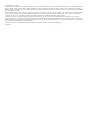 2
2
-
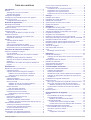 3
3
-
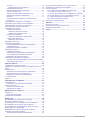 4
4
-
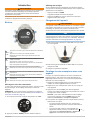 5
5
-
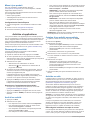 6
6
-
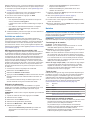 7
7
-
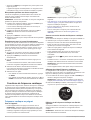 8
8
-
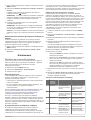 9
9
-
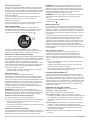 10
10
-
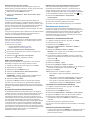 11
11
-
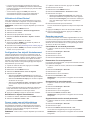 12
12
-
 13
13
-
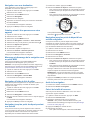 14
14
-
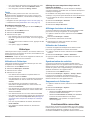 15
15
-
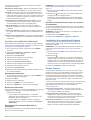 16
16
-
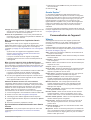 17
17
-
 18
18
-
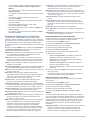 19
19
-
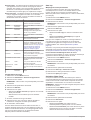 20
20
-
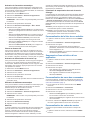 21
21
-
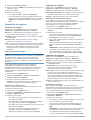 22
22
-
 23
23
-
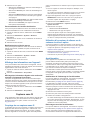 24
24
-
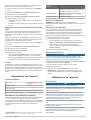 25
25
-
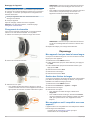 26
26
-
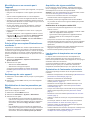 27
27
-
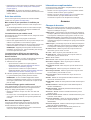 28
28
-
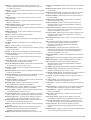 29
29
-
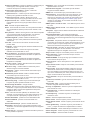 30
30
-
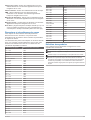 31
31
-
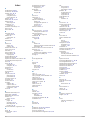 32
32
-
 33
33
-
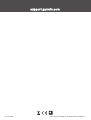 34
34
Garmin Instinct® Le manuel du propriétaire
- Taper
- Le manuel du propriétaire
- Ce manuel convient également à
Documents connexes
-
Garmin Instinct® – Tactical Edition Manuel utilisateur
-
Garmin Instinct Graphite Manuel utilisateur
-
Garmin Instinct Solar Le manuel du propriétaire
-
Garmin Instinct Solar surfivaljaanne Le manuel du propriétaire
-
Garmin Instinct Tactical Edition Le manuel du propriétaire
-
Garmin Instinct Solar Tactical izdanje Le manuel du propriétaire
-
Garmin Forerunner 245 Music Manuel utilisateur
-
Garmin Forerunner 935 Manuel utilisateur
-
Garmin Forerunner 245 Music Le manuel du propriétaire
-
Garmin Forerunner® 945 Le manuel du propriétaire